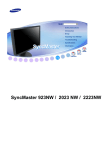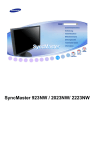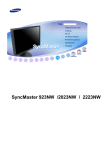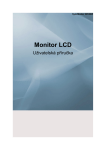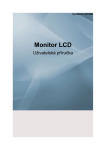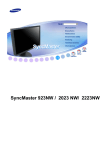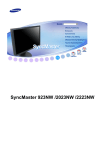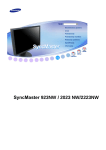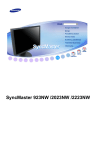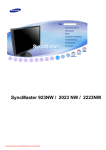Download Samsung 2023NW Uživatelská přiručka
Transcript
SyncMaster 923NW / 2023 NW / 2223NW
Použité symboly
V opačném případě by mohlo dojít k úmrtí nebo zranění osob.
V opačném případě by mohlo dojít ke zranění osob nebo škodám na majetku.
Zakázáno
Důležité, čtěte s porozuměním
Nerozebírejte
Odpojte od zdroje elektrické energie
Nedotýkejte se
Uzemněte, abyste zabránili úrazu
elektrickým proudem
Napájení
Není-li výrobek po delší dobu používán, nastavte počítač do režimu DPM.
Pokud používáte spořič obrazovky, nastavte jej do režimu aktivní obrazovky.
Vyobrazení zde uvedená mají jen referenční účel a nevztahují se na všechny případy (nebo země).
Nepoužívejte poškozený napájecí kabel nebo zástrčku ani poškozenou nebo
uvolněnou zásuvku.
z
V opačném případě může dojít k úrazu elektrickým proudem nebo požáru.
Když zasunujete napájecí zástrčku do zásuvky nebo ji vytahujete, nedotýkejte
se jí vlhkýma rukama.
z
V opačném případě může dojít k úrazu elektrickým proudem.
Zajistěte, aby byl napájecí kabel připojen do uzemněné zásuvky.
z
V opačném případě může dojít k úrazu elektrickým proudem nebo zranění
osob.
Zajistěte, aby byla napájecí zástrčka pevně a správně zasunuta do zásuvky.
z
V opačném případě může dojít k požáru.
Neohýbejte napájecí zástrčku silou ani za ni netahejte a nepokládejte na ni
žádné těžké předměty.
z
V opačném případě může dojít k požáru.
Nepřipojujte ke stejné zásuvce více spotřebičů.
z
V opačném případě může dojít k požáru v důsledku přehřátí.
Pokud je výrobek zapnutý, nevytahujte napájecí kabel ze zásuvky.
z
V opačném případě může být výrobek poškozen v důsledku nárazu
elektrického proudu.
Při odpojení zařízení ze sítě je nutné vytáhnout vidlici ze síťové zásuvky.
Síťová vidlice musí být proto snadno přístupná.
z
Mohlo by dojít k úrazu elektrickým proudem nebo požáru.
Používejte pouze napájecí kabel dodaný naší společností. Nepoužívejte
napájecí kabel dodaný s jiným výrobkem.
z
V opačném případě může dojít k požáru nebo k úrazu elektrickým proudem.
Instalace
Pokud chcete umístit monitor v prašném prostředí, v prostředí s vysokými nebo nízkými
teplotami, s vysokou vlhkostí, chemickými látkami nebo tam, kde bude v provozu 24
hodin denně (letiště, nádraží atp.), kontaktujte autorizované servisní středisko.
V opačném případě hrozí výrobku vážné poškození.
Dejte pozor, abyste při přemísťování monitor neupustili.
z
Mohlo by dojít k poškození výrobku nebo zranění osoby, která jej nese.
Zajistěte, aby výrobek zvedaly a přesunovaly nejméně dvě osoby.
z
V opačném případě může dojít k pádu výrobku. Pád může způsobit zranění
osob nebo poškození výrobku.
Při instalaci do skříňky nebo na polici dejte pozor, aby dolní přední část
výrobku nevyčnívala.
z
V opačném případě může dojít k pádu výrobku a zranění osob.
z
Použijte skříňku nebo polici, která odpovídá velikosti výrobku.
NEUMISŤUJTE DO BLÍZKOSTI VÝROBKU SVÍČKY, REPELENTY PROTI
HMYZU, CIGARETY ANI ŽÁDNÁ TOPIDLA.
z
V opačném případě může dojít k požáru.
Udržujte topidla co nejdále od napájecího kabelu a od výrobku.
z
V opačném případě může dojít k úrazu elektrickým proudem nebo požáru.
Neinstalujte výrobek do nedostatečně větraných prostor, například do
knihovny nebo uzavřené skříně.
z
V opačném případě může dojít k požáru v důsledku zvýšení teploty uvnitř
výrobku.
Monitor pokládejte opatrně.
z
Pokud tak neučiníte, může dojít k poškození monitoru.
Nepokládejte přední část výrobku na podlahu.
z
V opačném případě může dojít k poškození obrazovky monitoru.
Zajistěte, aby instalaci držáku na zeď provedla autorizovaná instalační
společnost.
z
V opačném případě může dojít k pádu výrobku a následnému zranění osob.
z
Používejte pouze držák na zeď, který odpovídá vašemu výrobku.
Instalujte výrobek na dostatečně větrané místo. Zajistěte, aby mezi výrobkem
a stěnou zůstala alespoň 10cm mezera.
z
V opačném případě může dojít k požáru v důsledku zvýšení teploty uvnitř
výrobku.
Zajistěte, aby byly vinylové části obalu mimo dosah dětí.
z
V opačném případě může dojít k vážnému úrazu (udušení), pokud by si
s tímto materiálem děti hrály.
Pokud lze výšku monitoru nastavit, nepokládejte na stojan při posunování
dolů žádný předmět ani se o stojan neopírejte.
z
Mohlo by dojít k poškození výrobku nebo zranění osoby, která jej nese.
>
Čistění
Při čištění krytu monitoru nebo povrchu panelu TFT-LCD použijte mírně navlhčený
měkký hadřík.
Nestříkejte čisticí prostředek přímo na povrch výrobku.
z
V opačném případě mohou v jeho struktuře vzniknout barevné skvrny a
zkreslení a může dojít k odlupování povrchu obrazovky.
Výrobek čistěte měkkým hadříkem a pouze čisticím prostředkem určeným pro
monitory. Pokud musíte použít jiný čisticí prostředek, než je prostředek určený
pro monitory, rozřeďte ho vodou v poměru 1:10.
Při čištění konektorů napájecí zástrčky nebo při oprašování zásuvky používejte
suchý hadřík.
z
V opačném případě může dojít k požáru.
Při čištění tohoto výrobku nezapomeňte odpojit napájecí kabel.
z
V opačném případě může dojít k úrazu elektrickým proudem nebo požáru.
Při čištění výrobku nejprve odpojte napájecí kabel a očistěte ho měkkým
suchým hadříkem.
z
(Nepoužívejte chemické látky, například vosk, benzen, alkohol, ředidlo,
repelent proti hmyzu, mazivo ani čisticí prostředek.) Tyto přípravky by mohly
způsobit změnu vzhledu výrobku a také odlepit indikační štítky výrobku.
Zajistěte, aby se pro čištění krytu výrobku používal pouze uvedený hadřík,
protože kryt se snadno poškrábe.
z
Použijte uvedený hadřík a přidejte pouze trochu vody. Protože může dojít
k poškrábání výrobku, jsou-li na hadříku cizí částice, před použitím nejprve
hadřík důkladně vyprašte.
Při čištění výrobku nestříkejte vodu přímo na hlavní část výrobku.
z
z
Zajistěte, aby se voda nedostala do výrobku a výrobek nenavlhl.
V opačném případě může dojít k úrazu elektrickým proudem, požáru nebo ke
vzniku poruchy.
Další pokyny
V tomto výrobku se nachází vysoké napětí. Zajistěte, aby výrobek nebyl
rozebírán, opravován ani upravován samotnými uživateli.
z
V opačném případě může dojít k úrazu elektrickým proudem nebo požáru.
Jestliže je třeba výrobek opravit, obraťte se na servisní středisko.
Pokud dojde k výskytu podivného zápachu nebo zvuku nebo pokud z výrobku
uniká kouř, okamžitě odpojte napájecí zástrčku a obraťte se na servisní
středisko.
z
V opačném případě může dojít k úrazu elektrickým proudem nebo požáru.
Výrobek neinstalujte v místě vystaveném působení vlhkosti, prachu, kouře,
vody ani v automobilu.
z
V opačném případě může dojít k úrazu elektrickým proudem nebo požáru.
Pokud výrobek upadne nebo dojde k rozbití krytu, vypněte napájení a odpojte
napájecí kabel. Obraťte se na servisní středisko.
z
V opačném případě může dojít k úrazu elektrickým proudem nebo požáru.
Za bouřky nebo při výskytu blesků se nedotýkejte napájecího kabelu ani kabelu
antény.
z
V opačném případě může dojít k úrazu elektrickým proudem nebo požáru.
Nepokoušejte se přesouvat monitor pouze taháním za napájecí nebo signální
kabel.
z
V opačném případě může výrobek upadnout a může dojít k úrazu elektrickým
proudem, poškození výrobku nebo ke vzniku požáru v důsledku poškození
kabelu.
Nezdvihejte výrobek ani jím nepohybujte dozadu, dopředu, doprava ani doleva
pouze držením napájecího kabelu nebo signálních kabelů.
z
V opačném případě může výrobek upadnout a může dojít k úrazu elektrickým
proudem, poškození výrobku nebo ke vzniku požáru v důsledku poškození
kabelu.
Zajistěte, aby ventilační otvor nebyl blokován stolem nebo závěsem.
z
V opačném případě může dojít k požáru v důsledku zvýšení teploty uvnitř
výrobku.
Nepokládejte na výrobek žádné nádoby s vodou, vázy, květináče, léky ani
žádné kovové předměty.
z
z
Jestliže se do výrobku dostane voda nebo cizí částice, odpojte napájecí
zástrčku a obraťte se na servisní středisko.
Mohlo by dojít k nesprávné funkci, úrazu elektrickým proudem nebo požáru.
V blízkosti výrobku nepoužívejte ani neskladujte hořlavé spreje ani hořlavé
materiály.
z
V opačném případě může dojít k výbuchu nebo požáru.
Nevkládejte do výrobku žádný kov, například jídelní hůlky, mince, sponky a
svorky ani hořlavé předměty, například sirky nebo papír (ventilačními otvory,
vstupními a výstupními konektory apod.).
z
z
Jestliže se do výrobku dostane voda nebo cizí částice, odpojte napájecí kabel
a obraťte se na servisní středisko.
V opačném případě může dojít k úrazu elektrickým proudem nebo požáru.
Při dlouhodobém používání nepohyblivého obrazu může dojít k efektu
„afterimage“ nebo vzniku skvrn.
z
Jestliže nebudete výrobek po dlouhou dobu používat, přepněte jej do režimu
spánku nebo použijte pohyblivý spořič obrazovky.
Nastavte rozlišení a frekvenci, která je pro výrobek vhodná.
z
V opačném případě může dojít k poškození zraku.
Pokud se budete stále přibližovat k obrazovce výrobku, může se vám zhoršit
zrak.
Chcete-li předejít únavě očí, udělejte si po každé hodině sledování monitoru
alespoň pětiminutovou přestávku.
Neinstalujte výrobek na nestabilní místa, například nestabilní polici nebo
nerovný povrch ani na místa vystavená vibracím.
z
z
V takovém případě může dojít k pádu výrobku, který může způsobit zranění
osob nebo poškození výrobku.
Pokud budete výrobek používat na místech vystavených vibracím, může dojít
k poškození výrobku nebo vzniku požáru.
Při přesouvání výrobku vypněte napájení a odpojte napájecí zástrčku, kabel
antény a všechny kabely, které jsou k výrobku připojeny.
z
V opačném případě může dojít k úrazu elektrickým proudem nebo požáru.
Zajistěte, aby se za výrobek nedržely děti ani na něj nevylézaly.
z
Může dojít k pádu výrobku a následně zranění osob nebo smrti.
Pokud výrobek po dlouhou dobu nepoužíváte, odpojte napájecí kabel ze
zásuvky.
z
V opačném případě může dojít k přehřátí vlivem prachu a může dojít ke vzniku
požáru v důsledku nárazu elektrického proudu nebo netěsnosti.
Nepokládejte na výrobek žádné těžké předměty ani hračky nebo cukrovinky,
například sušenky apod., které by mohly přitáhnout pozornost dětí.
z
Děti by se mohly za výrobek držet, způsobit tak jeho pád a v důsledku toho by
mohlo dojít ke zranění osob nebo smrti.
Neotáčejte výrobek vzhůru nohama ani jej nepřesouvejte, když držíte pouze
stojan.
z
V takovém případě může dojít k pádu výrobku, který může způsobit zranění
osob nebo poškození výrobku.
Neumisťujte výrobek na místo vystavené přímému slunečnímu světlu ani do
blízkosti zdroje tepla, například ohně nebo topení.
z
Mohlo by to zkrátit dobu životnosti výrobku a způsobit vznik požáru.
Nenechte na výrobek upadnout žádné předměty, které by způsobily náraz.
z
V opačném případě může dojít k úrazu elektrickým proudem nebo požáru.
Nepoužívejte v blízkosti výrobku vlhčicí zařízení ani kuchyňský stůl.
z
V opačném případě může dojít k úrazu elektrickým proudem nebo požáru.
Pokud dojde k úniku plynu, nedotýkejte se výrobku ani napájecí zástrčky, ale
ihned zajistěte odvětrání prostoru.
z
Pokud by vznikla jiskra, mohla by způsobit výbuch nebo požár.
Pokud je výrobek po dlouhou dobu zapnutý, zobrazovací panel se silně
zahřeje. Nedotýkejte se ho.
z
Uchovávejte příslušenství malých rozměrů na místě mimo dosah dětí.
Při nastavování úhlu výrobku nebo výšky stojanu buďte opatrní.
z
z
Mohlo by dojít ke zranění osob, protože by se vám zde mohla zachytit ruka
nebo prsty.
Také pokud byste výrobek naklonili příliš daleko, spadne a může způsobit
zranění osob.
Neinstalujte výrobek na místě snadno dostupném pro děti.
z
V opačném případě může dojít k jeho pádu a následnému zranění osob.
z
Protože je přední část výrobku těžká, umístěte jej na rovný a stabilní povrch.
Nepokládejte na výrobek žádné těžké předměty.
z
Mohlo by to vést ke zranění osob nebo poškození výrobku.
Doporučená držení těla při používání monitoru
Při používání výrobku seďte ve správné pozici.
z
z
Při pohledu na výrobek držte záda rovně.
Vzdálenost mezi vašima očima a obrazovkou by měla být mezi 45 až
50 cm. Dívejte se na obrazovku z mírně vyššího místa než je výška
obrazovky.
z
Při používání výrobku seďte ve správné pozici.
z
Nastavte úhel tak, aby obrazovka neodrážela světlo.
z
z
z
Položte ruce podél těla a mějte paže ve stejné výšce jako hřbety
rukou.
Mějte loket v úhlu 90 stupňů.
Mějte kolena v úhlu větším než 90 stupňů a paty držte pevně na
zemi. Mějte paže níže než srdce.
Přesvědčte se, zda jsou k monitoru přiloženy níže uvedené součásti.
Pokud nějaká součást chybí,kontaktujte svého prodejce.
Chcete-li zakoupit volitelné doplňky, obraťte se na nejbližšího prodejce.
Obsah balení
Bez stojanu
Monitor
Se stojanem
Monitor & Jednoduchý podstavec
Podstavec
Příručka
Průvodce rychlým
nastavením
Záruční list/ Registrační
karta
(Není k dispozici ve všech
CD s příručkou uživatele,
ovladačem monitoru
zemích.)
Kabel
Kabel D-sub
Napájecí kabel
Pohled zepředu
Tlačítko MENU [ ]
Otevře menu OSD. Slouží také k ukončení práce s menu OSD či k
návratu do předchozího menu.
Customized Key
[ ]
Přiřazení klávesy pro uživatelské úpravy lze použít pro tlačítko
Custom dle vašich požadavků.
Klávesu pro uživatelské úpravy lze nakonfigurovat na
požadovanou funkci prostřednictvím nabídky Setup >
Customized Key.
Tlačítko Jas
[ ]
Není-li zobrazeno menu OSD, nastavte jas stisknutím tlačítka.
Tlačítka pro nastavení Tato tlačítka slouží k výběru a nastavení položek menu.
[
]
Tlačítko Zadat [ ]
Používá se pro výběr menu OSD.
Tlačítko AUTO
Slouží k automatickému nastavení přímého přístupu.
Tlačítko napájení [ ]/
Kontrolka napájení
Tento vypínač se používá pro zapnutí a vypnutí monitoru. /
Tato kontrolka během normálního provozu modrá svítí a jednou
modrá zabliká, když monitor ukládá nastavení do paměti.
V části PowerSaver této příručky naleznete další informace o funkcích pro úsporu energie.
Nepoužíváte-li monitor nebo necháváte-li jej po delší dobu bez dozoru, vypněte jej.
Pohled zezadu
Jednoduchý podstavec
(Zadní strana různých výrobků se může lišit.)
Port POWER
Port RGB IN
Zámek Kensington
Připojte napájecí kabel monitoru do napájecí zásuvky na zadní straně
monitoru.
Připojte propojovací kabel k 15pinovému konektoru D-sub na zadní
straně monitoru..
Zámek Kensington je zařízení používané pro fyzické připevnění
systému při jeho použití na veřejných místech. (Zařízení pro
uzamknutí musí být zakoupeno zvlášť. )
Informace o používání zámku získáte u prodejce.
V části Připojení monitoru naleznete další informace o propojení kabelů.
Připojení monitoru
Připojte napájecí kabel monitoru do napájecí zásuvky na zadní straně monitoru.
Druhý konec napájecího kabelu zasuňte do nejbližší elektrické zásuvky.
Použijte připojení vhodné pro váš počítač.
Použití digitálního D-sub( analogové ) konektoru na grafickém adaptéru.
- Zapojte kabel signálu do 15kolíkového portu D-sub na zadní straně monitoru.
[ RGB IN ]
Připojení k počítači Macintosh.
- Monitor lze připojit k počítači Macintosh pomocí propojovacího kabelu D-sub.
Pokud jsou monitor a počítač propojeny, můžete je zapnout a používat.
Instalace podstavce
Sestavení monitoru
Monitor a dolní část
Montáž držáku (podstavce)
Monitor lze připevnit pomocí montážní podložky typu VESA o rozměrech 75,0 mm x 75,0 mm.
Jednoduchý podstavec
Monitor
Montáž držáku (podstavce)
1.
2.
3.
4.
Vypněte monitor a odpojte jeho napájecí kabel.
Položte LCD monitor obrazovkou dolů na rovný povrch s ochrannou poduškou.
Uvolněte a vyšroubujte dva šrouby a potom sejměte podstavec z LCD monitoru.
Chránič srovnejte s otvory v zadní části krytu televizoru a připevněte ho čtyřmi šrouby dodanými s
ramenem, nástěnnou konzolí nebo jiným montážním zařízením.
z
z
z
z
z
z
Nepoužívejte šrouby delší než je standardní délka, mohlo by dojít k poškození vnitřní části
monitoru.
Při montážích na stěnu, které neodpovídají specifikaci šroubů standardu VESA, se může délka
šroubů lišit v závislosti na jejich specifikaci.
Nepoužívejte šrouby, které neodpovídají specifikaci šroubů standardu VESA.
Šrouby neutahujte příliš pevně, mohlo by dojít k poškození výrobku nebo k pádu výrobku a
následně i zranění osoby.
Společnost Samsung není zodpovědná za tento druh poškození nebo zranění.
Společnost Samsung není zodpovědná za poškození výrobku nebo zranění osoby v případě
použití nespecifikovaného držáku na zeď, popřípadě držáku, který neodpovídá standardu
VESA, nebo v případě nedodržení pokynů k instalaci výrobku.
Chcete-li připevnit monitor na stěnu, je třeba zakoupit sadu pro montáž na stěnu, která
umožňuje připevnit monitor nejméně 10cm od povrchu stěny.
Další informace si vyžádejte v nejbližším servisním středisku Samsung. Společnost Samsung
Electronics nenese odpovědnost za škody způsobené použitím jiného podstavce, než je
uvedeno.
z
Sadu pro upevnění na zeď používejte podle mezinárodních norem.
Instalace ovladače monitoru (Automatická)
Jste-li vyzvání operačním systémem k instalaci ovladače monitoru, vložte do jednotky CDROM disk CD, který je součástí dodávky monitoru. Proces instalace ovladače se pro různé
operační systémy liší. Postupujte tedy podle pokynů pro operační systém, který používáte.
Připravte si volnou disketu nebo určitou část místa na disku a stáhněte soubor ovladače z jedné z
níže uvedených webových stránek.
z
Webové stránky:http://www.samsung.com/ (celý svět)
http://www.samsung.com/monitor/ (U.S.A)
http://www.sec.co.kr/monitor/ (Korea)
http://www.samsungmonitor.com.cn/ (Čína)
1. Vložte disk CD do jednotky CD-ROM.
2. Klepněte na "Windows".
3. Ze seznamu vyberte model monitoru a potom klepněte na tlačítko "OK".
4. Pokud se zobrazí následující okno se zprávou, klepněte na tlačítko „Continue Anyway“ (Přesto
pokračovat). Poté klepněte na tlačítko „OK“.
(Operační systém Microsoft® Windows® XP/2000)
Tento ovladač monitoru je certifikován, proto je označen logem MS a proto nemůže poškodit operační
systém. Certifikovaný ovladač bude k dispozici na domovské stránce Samsung Monitor Homepage
http://www.samsung.com/.
5. Instalace ovladače monitoru je hotova.
Instalace ovladače monitoru (Manuální)
Windows Vista | Windows XP | Windows 2000 | Windows ME | Windows NT | Linux
Jste-li vyzvání operačním systémem k instalaci ovladače monitoru, vložte do jednotky CDROM disk CD, který je součástí dodávky monitoru. Proces instalace ovladače se pro různé
operační systémy liší. Postupujte tedy podle pokynů pro operační systém, který používáte.
Připravte si volnou disketu nebo určitou část místa na disku a stáhněte soubor ovladače z jedné z
níže uvedených webových stránek.
z
Webové stránky:
http://www.samsung.com/ (celý svět)
http://www.samsung.com/monitor/ (U.S.A)
http://www.sec.co.kr/monitor/ (Korea)
http://www.samsungmonitor.com.cn/ (Čína)
Operační systém Microsoft® Windows Vista™
1. Vložte disk CD s příručkou do jednotky CD-ROM.
2. Klepněte na tlačítka
(Start) a "Control Panel"(Ovládací panely). Potom dvakrát klepněte na
možnost "Appearance and Personalization"(Vzhled a přizpůsobení).
3. Klepněte na možnost "Personalization"(Individuální nastavení)a potom na možnost "Display
Settings"(Nastavení zobrazení).
4. Klepněte na možnost "Advanced Settings…"("Upřesnit nastavení…").
5. Na kartě "Monitor" klepněte na příkaz "Properties"(Vlastnosti). Pokud není tlačítko
"Properties"(Vlastnosti) aktivní, je konfigurace monitoru dokončena. Monitor může být používán.
Pokud se zobrazí zpráva “Windows needs…”(Systém Windows potřebuje…), viz níže uvedený
obrázek, klepněte na tlačítko "Continue"(Pokračovat).
Tento ovladač monitoru je certifikován, proto je označen logem MS a proto nemůže
poškodit operační systém.
Certifikovaný ovladač bude k dispozici na domovské stránce Samsung Monitor
Homepage
http://www.samsung.com/
6. Na kartě "Driver"(Ovladač) klepněte na možnost "Update Driver…"(Aktualizovat ovladač…).
7. Zaškrtněte políčko "Browse my computer for driver software"(Vyhledat ovladač v počítači) a
klepněte na možnost "Let me pick from a list of device drivers on my computer"(Vybrat
ovladač ze seznamu).
8. Klepněte na možnost "Have Disk…"(Z diskety…), vyberte složku (např. D:\Jednotka), ve které je
umístěn instalační soubor ovladače, a klepněte na tlačítko "OK".
9. Ze seznamu monitorů na obrazovce vyberte model, který odpovídá vašemu monitoru, a klepněte
na tlačítko "Next"(Další).
10. Na následujících postupně zobrazených obrazovkách klepněte na tlačítka "Close"(Zavřít) ›
"Close"(Zavřít) › "OK" › "OK".
Operační systém Microsoft® Windows® XP
1. Vložte disk CD do jednotky CD-ROM.
2. Klepněte na tlačítko "Start" —>, dále na položku "Ovládací panely" a na ikonu "Vzhled a témata".
3. Klepněte na ikonu "Obrazovka" a na kartě "Nastavení" klepněte na tlačítko "Upřesnit...".
4. Klepněte na tlačítko "Vlastnosti" na kartě "Monitor" a vyberte kartu "Ovladač".
5. Klepněte na tlačítko "Aktualizovat ovladač..", potom vyberte položku "Nainstalovat ze seznamu
nebo..." a potom klepněte na tlačítko "Další".
6. Vyberte položku "Nevyhledávat, vyberu jej ze seznamu", klepněte na tlačítko "Další" a v dalším
okně klepněte na tlačítko "Z diskety".
7. Klepněte na tlačítko "Vyhledat", zadejte do textového pole řetězce A:(D:\ovladač) a ze seznamu
vyberte model monitoru. Potom klepněte na tlačítko "Další".
8. Pokud se zobrazí následující okno se zprávou, klepněte na tlačítko „Continue Anyway“ (Přesto
pokračovat). Poté klepněte na tlačítko „OK“.
Tento ovladač monitoru je certifikován, proto je označen logem MS a proto nemůže poškodit operační
systém. Certifikovaný ovladač bude k dispozici na domovské stránce Samsung Monitor Homepage
http://www.samsung.com/.
9. Klepněte na tlačítko "Zavřít" a potom na tlačítko "OK".
10. Instalace ovladače monitoru je hotova.
Operační systém Microsoft® Windows® 2000
Pokud se na obrazovce zobrazí zpráva "Digitální podpis nebyl nalezen (Digital Signature Not
Found)" postupujte podle následujících pokynů.
1. V okně "Vložit disketu (Insert disk)" klepněte na tlačítko "OK".
2. V okně "Hledá se soubor (File needed)" klepněte na tlačítko "Vyhledat".
3. Do textového pole zadejte A:(D:\Ovladač), klepněte na tlačítko "Otevřít" a potom na tlačítko "OK".
Postup instalace
1.
2.
3.
4.
V menu "Start" klepněte na položky "Nastavení" a "Ovládací panely".
Poklepejte na ikonu "Obrazovka".
Vyberte kartu "Nastavení" a potom klepněte na tlačítko "Upřesnit..".
Vyberte kartu "Monitor".
Případ 1: Není-li tlačítko "Vlastnosti" aktivní, znamená to, že monitor je správně nakonfigurován.
Ukončete instalaci.
Případ 2: Pokud je tlačítko "Nastavení" aktivní, klepněte na ně a pokračujte v instalaci.
5. Na kartě "Ovladač" klepněte na tlačítko "Aktualizovat ovladač.." a potom na tlačítko "Další".
6. Vyberte položku "Zobrazit seznam známých ovladačů pro toto zařízení a vybrat ovladač", potom
klepněte na tlačítko "Další" a na tlačítko "Z diskety".
7. Klepněte na tlačítko "Vyhledat" a do pole zadejte text A:(D:\Ovladač).
8. Klepněte na tlačítko "Otevřít" a potom na tlačítko "OK".
9. Vyberte model monitoru a klepněte na tlačítko "Další" a znovu na tlačítko "Další".
10. Klepněte na tlačítko "Dokončit" a potom na tlačítko "Zavřít".
Zobrazí-li se okno "Nebyl nalezen digitální podpis (Digital Signature Not Found)", klepněte
na tlačítko "Ano". Klepněte na tlačítko "Dokončit" a potom na tlačítko "Zavřít".
Operační systém Microsoft® Windows® Millennium
1.
2.
3.
4.
5.
6.
7.
8.
9.
10.
11.
V menu "Start" klepněte na položky "Nastavení" a "Ovládací panely".
Poklepejte na ikonu "Obrazovka".
Vyberte kartu "Nastavení" a klepněte na tlačítko "Upřesnit".
Vyberte kartu "Monitor".
Klepněte na tlačítko "Změnit" v okně "Typ monitoru".
Vyberte položku "Zadat umístění ovladače".
Vyberte položku "Zobrazit seznam všech ovladačů v daném umístění a vybrat ovladač" a
klepněte na tlačítko "Další".
Klepněte na tlačítko "Z diskety"
Zadejte do pole A:\(D:\ovladač) a klepněte na tlačítko "OK".
Vyberte položku "Zobrazit všechna zařízení", ze seznamu vyberte monitor, který je připojen k
počítači a klepněte na tlačítko "OK".
Pokračujte klepnutím na tlačítka "Zavřít" a "OK", dokud se nezavře dialogové okno Vlastnosti
obrazovky.
Operační systém Microsoft® Windows® NT
1. V menu Start klepněte na položky Nastavení a Ovládací panely a potom poklepejte na ikonu
Obrazovka icon.
2. V okně Informace o registraci obrazovky (Display Registration Information) klepněte na kartu
Nastavení (Settings) a potom na tlačítko Všechny režimy obrazovky (All Display Modes).
3. Vyberte režim, který chcete používat (rozlišení, počet barev a obnovovací frekvenci) a potom
klepněte na tlačítko OK.
4. Pokud se po klepnutí na tlačítko „Test“ chová obrazovka normálně, klepněte na tlačítko
„Apply“ (Použít). Pokud funkce obrazovky nejsou normální, vyberte jiný režim (nižší rozlišení, počet
barev a frekvenci).
Není-li v seznamu Všechny režimy obrazovky (All Display Modes) žádný režim, vyberte
rozlišení a frekvenci podle části Předvolené režimy v této uživatelské příručce.
Operační systém Linux
Abyste mohli spouštět systém X-Window, je třeba vytvořit konfigurační soubor X86Config obsahující
systémová nastavení.
1.
2.
3.
4.
5.
6.
7.
8.
9.
10.
V první a druhé obrazovce po spuštění souboru X86Config stiskněte klávesu Enter.
Třetí obrazovka obsahuje nastavení myši (setting your mouse).
Nastavte parametry myši.
Další obrazovka slouží pro výběr klávesnice.
Nastavte parametry klávesnice.
Další obrazovka slouží pro nastavení monitoru.
Nejprve nastavte horizontální frekvenci monitoru. (Můžete zadat přímo příslušnou hodnotu.)
Nastavte vertikální frekvenci monitoru. (Můžete zadat přímo příslušnou hodnotu.)
Zadejte název modelu monitoru. Tato informace nemá vliv na funkci systému X-Window.
Nastavení monitoru je hotovo.
Po nastavení dalšího požadovaného hardwaru Spusťtesystém X-Window.
1. [
] Otevře MENU OSD. Slouží také k ukončení práce s MENU OSD či k návratu do
předchozího MENU.
2. [
]Nastavení položek MENU.
3. [ ]Aktivuje zvýrazněnou položku MENU.
4. [AUTO]Tímto tlačítkem spustíte automatické nastavení vstupního signálu PC. Hodnoty jemného
a hrubého nastavení a nastavení pozice jsou seřizovány automaticky.
AUTO
MENU
Popis
Stisknete-li tlačítko 'AUTO', objeví se obrazovka automatického nastavení
(Auto Adjustment), jak je znázorněno na animaci uprostřed.
(K dispozici pouze v režimu analogového.)
AUTO
z
z
Pokud automatické nastavení správně nepracuje, stiskněte znovu
tlačítko Auto a nastavte si obraz s větší přesností.
Pokud změníte rozlišení na ovládacím panelu, bude aktivována
funkce Auto.
Locked
Menu
Locked
Popis
Chcete-li zamknout menu OSD, stiskněte tlačítko Menu a držte je stisknuté
po dobu alespoň 5 sekund. (Po zamknutí se při stisknutí tlačítka Menu
obrazovka menu nezobrazuje.) Chcete-li menu OSD opět odemknout,
stiskněte tlačítko Menu a držte je stisknuté po dobu alespoň 5 sekund.
Jas a kontrast monitoru lze také nastavit v nabídce na
obrazovce pomocí funkce uzamčení nastavení.
Customized key
MENU
Popis
Přiřazení klávesy pro uživatelské úpravy lze použít pro tlačítko Custom dle
vašich požadavků.
Customized key
Chcete-li po konfiguraci klávesy pro uživatelské úpravy na určitou funkci
zobrazit provozní obrazovku po stisknutí tlačítka [
], klepněte na název
jednotlivých funkcí.
( Image Size - MagicBright - MagicColor - Color Effect )
Klávesu pro uživatelské úpravy lze nakonfigurovat na
požadovanou funkci prostřednictvím nabídky Setup
>Customized Key
Brightness
MENU
Popis
Není-li zobrazeno MENU OSD, nastavte jas stisknutím tlačítka.
Brightness
Picture
Brightness
Contrast
MagicBright
Color
MagicColor
Color Tone
Color Control
Color Effect
Gamma
Image
Coarse
Fine
Sharpness
H-Position
V-Position
OSD
Language
H-Position
V-Position
Transparency
Display Time
Setup
Reset
Customized
Key
Off Timer
Image Size
Information
Picture
MENU
Popis
Brightness
Pomocí menu OSD můžete změnit jas podle svých potřeb.
Funkce přímého řízení (Direct Control) : Není-li
zobrazeno MENU OSD, nastavte jas stisknutím tlačítka
[
].
[MENU →
Contrast
→
→ ,
→ MENU]
Pomocí menu OSD můžete změnit kontrast podle svých
potřeb.
[MENU →
→ ,
→
→ ,
→ MENU]
Chcete-li procházet předkonfigurované režimy, stiskněte
tlačítko .
MagicBright je nová funkce poskytující optimální prostředí
pro zobrazení, závisející na obsahu sledovaného obrazu.
Nyní je k dispozici sedm různých režimů: Custom, Text,
Internet, Game, Sport, Movie a Dynamic Contrast. Každý
režim má vlastní přednastavenou úroveň jasu. Jedno
z těchto sedmi nastavení můžete snadno zvolit stisknutím
tlačítka Customized Key.
MagicBright
1) Custom - Přestože byly přednastavené hodnoty našimi
techniky pečlivě zvoleny, nemusí v závislosti na vašich
zvyklostech vyhovovat pro optimální pohodu vašich očí.
V takovém případě nastavte jas a kontrast pomocí
nabídky na obrazovce.
2) Text - Pro dokumentaci nebo práci s obtížným textem.
3) Internet - Pro práci s různými druhy obrazu, jako je text
a grafika.
4) Game - Pro sledování pohyblivých snímků, např. her.
5) Sport - Pro sledování pohyblivých snímků, např.
sportovních přenosů.
6) Movie - Pro sledování DVD nebo Video CD.
[MENU →
→ ,
→
→ ,
→ MENU]
Přehrát/Zastavení
Color
MENU
Popis
Přehrát/Zastavení
MagicColor je nová technologie vyvinutá společností
Samsung, která umožňuje zdokonalení digitálního obrazu
a jasnější zobrazení přirozených barev bez vlivu na jeho
kvalitu.
MagicColor
1) Off - Návrat do původního režimu.
2) Demo - Na pravé straně je obrazovka před použitím
funkce MagicColor , zatímco na pravé straně je
obrazovka po použití funkce MagicColor.
3) Full - Zobrazuje kromě živých a jasných barev také
přirozenější barvu kůže.
4) Intelligent - Zobrazuje živé, přirozené a jasné barvy.
[MENU → ,
→
→
→ ,
→
→ MENU]
Tón barvy lze změnit a vybrat jeden ze čtyř režimů - Cool
(chladný), Normal, Warm (teplý) a Custom (vlastní).
Color Tone
- Přidává bílé barvě modré tóny.
Cool
Normal - Bílá zůstává bílou.
Warm - Přidává bílé barvě červené tóny.
Custom - Tento režim zvolte, pokud chcete nastavit
obraz podle vlastní volby.
[MENU → ,
Color Control
→
→ ,
→
→ ,
→ MENU]
Podle těchto kroků lze nastavit jednotlivé barevné složky
R,G,B.
[MENU → ,
→
→ ,
→
→ ,
→
→ ,
→ MENU]
Změnou barev obrazovky lze změnit celkový vzhled.
Použitím této možnosti se upraví efekty na
obrazovce použitím achromatických barev.
Grayscale - Zobrazí se výchozí černobílé barvy.
V této možnosti je použit efekt zelené
Green
barvy na černobílé obrazovce.
- V této možnosti je použit efekt
Aqua
akvamarínové barvy na černobílé
obrazovce.
- V této možnosti je použit efekt sépiových
Sepia
barev na černobílé obrazovce.
Off
Color Effect
-
[MENU → ,
→
→ ,
→
→ ,
→ MENU]
Gamma – úpravou hodnot gamma lze změnit jas barev se
středním jasem.
Gamma
z
z
z
Mode 1
Mode 2
Mode 3
[MENU → ,
→
→ ,
→
→ ,
→ MENU]
Image
MENU
Coarse
Popis
HrubéOdstraní šum typu svislé pruhy. Hrubé nastavení
může posunout plochu zobrazení. Můžete ji znovu
vrátit na střed pomocí nabídky horizontálního ovládání.
(K dispozici pouze v režimu analogového.)
[MENU → ,
Fine
→ ,
→ MENU]
→
→ ,
→
→ ,
→ MENU]
→
→ ,
→
→ ,
→ MENU]
Podle těchto pokynů nastavíte vodorovnou polohu
obrazu na obrazovce.
(K dispozici pouze v režimu analogového.)
[MENU → ,
V-Position
→
Podle těchto pokynů lze upravit čistotu obrazu.
[MENU → ,
H-Position
→
Odstraňuje šum jako jsou například vodorovné pruhy.
Jestliže šum nezmizí ani po jemném doladění,
zopakujte to znovu po nastavení frekvence (rychlost
hodin).
(K dispozici pouze v režimu analogového.)
[MENU → ,
Sharpness
Přehrát/Zastavení
→
→ ,
→
→ ,
→ MENU]
Podle těchto pokynů nastavíte svislou polohu obrazu
na obrazovce.
(K dispozici pouze v režimu analogového.)
[MENU → ,
→ ,
→
→
→ ,
→ MENU]
OSD
MENU
Popis
Přehrát/Zastavení
Můžete si zvolit jeden z 9 jazyků.
Language
Poznámka: volba platí pouze pro jazyk MENU OSD.
Nemá žádný vliv na jakýkoli software v počítači.
[MENU → ,
H-Position
→ MENU]
→
→ ,
→
→ ,
→ MENU]
→
→ ,
→
→ ,
→ MENU]
Funkce je určena ke změně průhlednosti pozadí menu
OSD (On-Screen Display).
[MENU → ,
Display Time
→ ,
Pomocí této funkce můžete změnit svislou polohu MENU
OSD na obrazovce monitoru.
[MENU → ,
Transparency
→
Pomocí této funkce můžete změnit vodorovnou polohu
MENU OSD na obrazovce monitoru.
[MENU → ,
V-Position
→
→
→ ,
→
→ ,
→ MENU]
Nedojde-li během určité doby v menu k žádnému
nastavení, menu se automaticky vypne.
Čas, po který menu bude čekat, než se vypne, lze
nastavit.
[MENU → ,
→
→ ,
→
→ ,
→ MENU]
Setup
MENU
Popis
Přehrát/Zastavení
Vrátí nastavení produktu na výchozí tovární hodnoty.
Reset
No
z
[MENU → ,
Customized Key
z
→
Yes
→
→ ,
→ MENU]
Lze zadat funkci, která bude aktivována po stisknutí
klávesy( ).
[MENU → ,
→
→ ,
→
→ ,
→ MENU]
Monitory se v zadaném čase automaticky vypnou.
Off Timer
z
Off
[MENU → ,
z
→
On
→ ,
→
→ ,
→
→ ,
→ MENU]
Velikost zobrazení obrazovky monitoru lze změnit.
z
z
Auto - Velikost obrazovky je přizpůsobena poměru
stran obrazovky vstupního signálu.
Wide - Je zobrazena celá obrazovka bez ohledu na
poměr stran obrazovky vstupního signálu.
Image Size
z
z
[MENU → ,
Information
→
Signály, které nejsou uvedeny v tabulce
standardního režimu, nejsou
podporovány.
Pokud je na počítači nastavena celá
obrazovka (optimální rozlišení
monitoru), není tato funkce
podporována.
→ ,
→
→ ,
→ MENU]
MENU
Information
Popis
Zobrazí na obrazovce MENU OSD informace o zdroji videosignálu a
režimu zobrazení.
[MENU → ,
→ MENU]
Model
SyncMaster 923NW
Kontrolní seznam
Než zavoláte servis, pokuste se pomocí informací v této části zjistit, zda nejste schopni
vyřešit potíže sami. Potřebujete-li odbornou pomoc, zavolejte na telefonní číslo uvedené na
záručním listu nebo v části Informace, nebo kontaktujte svého prodejce.
Potíže
Kontrolní seznam
Na obrazovce monitoru Je správně připojen napájecí
není žádný obraz.
kabel?
Monitor nelze zapnout.
Řešení
Přesvědčte se, že je správně připojen
napájecí kabel a že je v zásuvce
napětí.
Je na obrazovce monitoru
zobrazen nápis "Check Signal
Cable"?
(Monitor je připojen pomocí kabelu
D-sub.)
Zkontrolujte připojení propojovacího
kabelu signálu.
Je-li v síti napětí a počítač je
zapnut, restartujte jej. Na
obrazovce monitoru by se měla
objevit úvodní stránka (přihlášení
k počítači).
Pokud se úvodní stránka (příhlášení)
zobrazí, nastartujte počítač ve
vhodném režimu (nouzový režim v
systémech Windows ME/XP/2000) a
změňte frekvenci grafického adaptéru
počítače.
(Další informace naleznete v části
Předvolené režimy)
Poznámka: Pokud se úvodní stránka
(přihlášení) nezobrazí, kontaktujte
odborný servis nebo svého prodejce.
Je na obrazovce monitoru
zobrazen nápis "Not Optimum
Mode. Recommended mode
1440 X 900 60 Hz"?
Tato zpráva se objeví, překračuje-li
signál z grafického adaptéru počítače
maximální rozlišení a frekvenci, které
je schopen monitor správně
zobrazovat.
Nastavte maximální rozlišení a
frekvenci na hodnoty odpovídající
parametrům monitoru.
Nelze zobrazit menu
OSD (On Screen
Display).
Na obrazovce monitoru není
žádný obraz. Bliká kontrolka
monitoru v jednosekundových
intervalech?
Monitor je v úsporném režimu
PowerSaver.
Nezamkli jste menu OSD (On
Screen Display), abyste předešli
nechtěné změně nastavení?
Odemkněte funkce menu OSD
stisknutím tlačítka MENU na dobu
alespoň 5 sekund.
Stiskem klávesy na počítači nebo
pohybem myši aktivujte monitor i jeho
obraz.
Obraz má zvláštní
barvy nebo je pouze
černobílý.
Obraz se náhle změnil
a je nesouměrný.
Zobrazuje monitor pouze jednu
barvu, jako byste se dívali na
obrazovku přes barevný celofán?
Zkontrolujte připojení propojovacího
kabelu.
Změnily se podivně barvy po
spuštění nějakého programu
nebo vlivem chyby nějaké
aplikace?
Restartujte počítač.
Je správně nastaven grafický
adaptér počítače?
Nastavte grafický adaptér podle
příslušné dokumentace.
Přesvědčte se, zda je grafický adaptér
počítače řádně zasunut do svého
slotu.
Změnili jste grafický adaptér nebo Nastavte pozici a velikost obrazu
ovladač?
pomocí funkcí menu OSD.
Upravili jste nastavení rozlišení a
frekvence monitoru?
Nastavte rozlišení a frekvenci
grafického adaptéru počítače.
(Další informace naleznete v části
Předvolené režimy).
Obraz může být nesouměrný z důvodu cyklu signálů grafického adaptéru.
Nastavte znovu pozici obrazu pomocí funkcí menu OSD.
Obraz je zkreslený
nebo nelze provést
nastavení pomocí
menu OSD.
Upravili jste nastavení rozlišení a
frekvence monitoru?
Nastavte rozlišení a frekvenci
grafického adaptéru počítače.
(Další informace naleznete v části
Předvolené režimy).
Kontrolka LED bliká,
ale chybí obraz.
Byla během kontroly
předvolených režimů správně
nastavena frekvence?
Nastavte správně frekvenci podle
příručky ke grafickému adaptéru a
podle části Předvolené režimy.
(Maximální frekvence pro rozlišení se
může pro různé výrobky lišit.)
Obraz monitoru má
pouze 16 barev. Barvy
se změnily po výměně
grafického adaptéru.
Na obrazovce monitoru
je zpráva
"Unrecognized
monitor, Plug & Play
(VESA DDC) monitor
found".
Jsou správně nastaveny barvy
systému Windows?
Pro systémy Windows ME/XP/2000:
Nastavte správně barvy v dialogových
oknech Ovládací panely, Obrazovka
a Nastavení.
Je správně nastaven grafický
adaptér počítače?
Nastavte grafický adaptér podle
příslušné dokumentace.
Nainstalovali jste ovladač
monitoru?
Nainstalujte ovladač monitoru podle
pokynů v části Instalace ovladače
monitoru.
Nahlédněte do příručky ke
grafickému adaptéru a zjistěte,
zda je podporována funkce Plug
& Play (VESA DDC).
Nainstalujte ovladač monitoru podle
pokynů v části Instalace ovladače
monitoru.
Nastanou-li potíže s monitorem, zkontrolujte následující skutečnosti:
1. Přesvědčte se, zda jsou napájecí kabel a propojovací video kabel správně připojeny k počítači.
2. Zjistěte, zda počítač během restartování několikrát (více než třikrát) zapípá.
(Pokud ano, požádejte o servis základní desky počítače.)
3. Pokud jste nainstalovali nový grafický adaptér nebo pokud jste počítač sestavovali z dílů,
zkontrolujte, zda jste také nainstalovali ovladač grafického adaptéru a monitoru.
4. Zkontrolujte, zda je skenovací frekvence obrazovky nastavena na 56 Hz ~ 60 Hz.
(Při použití maximálního rozlišení by neměla překročit 60 Hz.)
5. Máte-li potíže s instalací ovladače grafického adaptéru, restartujte počítač a spusťte jej v
nouzovém režimu, odeberte grafický adaptér v dialogovém okně "Ovládací panely, Systém a
Správce zařízení" a potom opět restartujte počítač a nainstalujte znovu ovladač grafického
adaptéru.
Pokud k potížím dochází opakovaně, kontaktujte autorizovaný servis.
Časté dotazy
Dotaz
Jak mohu změnit frekvenci?
Odpověď
Frekvenci lze změnit změnou konfigurace grafického adaptéru.
Pamatujte, že podpora grafických adaptérů se může různit podle
použité verze ovladače.
(Podrobnější informace vyhledejte v dokumentaci k počítači nebo
grafickému adaptéru.)
Jak mohu nastavit rozlišení?
Systémy Windows ME/XP/2000: Nastavte rozlišení pomocí oken
Ovládací panely, Obrazovka, Nastavení.
* Podrobnosti si vyžádejte u výrobce grafického adaptéru.
Jak mohu nastavit funkci
systému pro úsporu energie
(Power Saver)?
Systémy Windows ME/XP/2000: Tuto funkci nastavte pomocí
parametrů subsystému BIOS počítače nebo pomocí spořiče
obrazovky. (Podrobnější informace vyhledejte v dokumentaci k
systému Windows či k počítači).
Jak mám čistit skříň monitoru a
LCD obrazovku?
Odpojte monitor ze zásuvky a potom jej čistěte měkkým hadříkem
s přídavkem čisticího prostředku nebo obyčejné vody.
Dbejte na to, aby na povrchu skříně nezůstaly žádné zbytky
čisticího prostředku a abyste skříň nepoškrábali. Dbejte rovněž na
to, aby se do monitoru nedostala žádná voda.
Automatický test (Self-Test Feature Check)
Automatický test (Self-Test Feature Check) | Upozornění | Prostředí | Užitečné tipy
Monitor je vybaven automatickým testem, který kontroluje jeho správnou funkci.
Automatický test (Self-Test Feature Check)
1. Vypněte monitor i počítač.
2. Odpojte video kabel od zadní strany počítače.
3. Zapněte monitor.
Pokud monitor pracuje správně, uvidíte obrazec jako na následující ilustraci.
Tento obrazec se objeví při běžném provozu, pokud bude odpojen nebo poškozen
videokabel.
4. Vypněte monitor a připojte video kabel znovu; potom zapněte počítač i monitor.
Pokud obrazovka monitoru zůstává i po předchozí proceduře prázdná, zkontrolujte
funkci grafického adaptéru a počítače; monitor pravděpodobně pracuje normálně.
Upozornění
Pokud je nějaká závada na vstupním signálu, na obrazovce se objeví zpráva nebo
zůstane obrazovka prázdná, zatímco kontrolka LED napájení svítí. Zpráva může
znamenat, že nastavení monitoru je mimo rozsah nebo že je třeba zkontrolovat video
kabel.
Prostředí
Umístění a poloha monitoru může mít vliv na kvalitu zobrazení a ostatní jeho
funkce.
z
Pokud jsou v blízkosti monitoru basové reproduktory, odpojte je a přemístěte je.
z Odstraňte z blízkého okolí monitoru (jeden metr) všechna elektronická zařízení, jako
jsou radiopřijímače, fény, hodiny a mobilní telefony.
Užitečné tipy
Monitor reprodukuje video signál přijímaný z počítače. Dochází-li k potížím s počítačem nebo
jeho grafickým adaptérem, může to způsobit, že je obrazovka monitoru prázdná, že nezobrazuje
správné barvy, že obraz má šum, že je synchronizace mimo rozsah (Sync. Out of Range) a
podobné problémy. V takovém případě zjistěte zdroj problému a potom kontaktujte servis nebo
svého prodejce.
z
z Určení zdroje potíží monitoru
Pokud je obrazovka monitoru prázdná a objevuje se zpráva "Not Optimum
Mode","Recommended mode 1440 X 900 60 Hz", odpojte kabel od počítače; monitor nechte
zapnutý.
z
z
Pokud monitor zobrazí zprávu nebo pokud obrazovka zbělá, je monitor funkční.
V takovém případě hledejte zdroj problému v počítači.
Model
SyncMaster 2023NW
Kontrolní seznam
Než zavoláte servis, pokuste se pomocí informací v této části zjistit, zda nejste schopni
vyřešit potíže sami. Potřebujete-li odbornou pomoc, zavolejte na telefonní číslo uvedené na
záručním listu nebo v části Informace, nebo kontaktujte svého prodejce.
Potíže
Kontrolní seznam
Na obrazovce monitoru Je správně připojen napájecí
není žádný obraz.
kabel?
Monitor nelze zapnout.
Řešení
Přesvědčte se, že je správně připojen
napájecí kabel a že je v zásuvce
napětí.
Je na obrazovce monitoru
zobrazen nápis "Check Signal
Cable"?
(Monitor je připojen pomocí kabelu
D-sub.)
Zkontrolujte připojení propojovacího
kabelu signálu.
Je-li v síti napětí a počítač je
zapnut, restartujte jej. Na
obrazovce monitoru by se měla
objevit úvodní stránka (přihlášení
k počítači).
Pokud se úvodní stránka (příhlášení)
zobrazí, nastartujte počítač ve
vhodném režimu (nouzový režim v
systémech Windows ME/XP/2000) a
změňte frekvenci grafického adaptéru
počítače.
(Další informace naleznete v části
Předvolené režimy)
Poznámka: Pokud se úvodní stránka
(přihlášení) nezobrazí, kontaktujte
odborný servis nebo svého prodejce.
Je na obrazovce monitoru
zobrazen nápis "Not Optimum
Mode. Recommended mode
1680 X 1050 60 Hz"?
Tato zpráva se objeví, překračuje-li
signál z grafického adaptéru počítače
maximální rozlišení a frekvenci, které
je schopen monitor správně
zobrazovat.
Nastavte maximální rozlišení a
frekvenci na hodnoty odpovídající
parametrům monitoru.
Nelze zobrazit menu
OSD (On Screen
Display).
Na obrazovce monitoru není
žádný obraz. Bliká kontrolka
monitoru v jednosekundových
intervalech?
Monitor je v úsporném režimu
PowerSaver.
Nezamkli jste menu OSD (On
Screen Display), abyste předešli
nechtěné změně nastavení?
Odemkněte funkce menu OSD
stisknutím tlačítka MENU na dobu
alespoň 5 sekund.
Stiskem klávesy na počítači nebo
pohybem myši aktivujte monitor i jeho
obraz.
Obraz má zvláštní
barvy nebo je pouze
černobílý.
Obraz se náhle změnil
a je nesouměrný.
Zobrazuje monitor pouze jednu
barvu, jako byste se dívali na
obrazovku přes barevný celofán?
Zkontrolujte připojení propojovacího
kabelu.
Změnily se podivně barvy po
spuštění nějakého programu
nebo vlivem chyby nějaké
aplikace?
Restartujte počítač.
Je správně nastaven grafický
adaptér počítače?
Nastavte grafický adaptér podle
příslušné dokumentace.
Přesvědčte se, zda je grafický adaptér
počítače řádně zasunut do svého
slotu.
Změnili jste grafický adaptér nebo Nastavte pozici a velikost obrazu
ovladač?
pomocí funkcí menu OSD.
Upravili jste nastavení rozlišení a
frekvence monitoru?
Nastavte rozlišení a frekvenci
grafického adaptéru počítače.
(Další informace naleznete v části
Předvolené režimy).
Obraz může být nesouměrný z důvodu cyklu signálů grafického adaptéru.
Nastavte znovu pozici obrazu pomocí funkcí menu OSD.
Obraz je zkreslený
nebo nelze provést
nastavení pomocí
menu OSD.
Upravili jste nastavení rozlišení a
frekvence monitoru?
Nastavte rozlišení a frekvenci
grafického adaptéru počítače.
(Další informace naleznete v části
Předvolené režimy).
Kontrolka LED bliká,
ale chybí obraz.
Byla během kontroly
předvolených režimů správně
nastavena frekvence?
Nastavte správně frekvenci podle
příručky ke grafickému adaptéru a
podle části Předvolené režimy.
(Maximální frekvence pro rozlišení se
může pro různé výrobky lišit.)
Obraz monitoru má
pouze 16 barev. Barvy
se změnily po výměně
grafického adaptéru.
Na obrazovce monitoru
je zpráva
"Unrecognized
monitor, Plug & Play
(VESA DDC) monitor
found".
Jsou správně nastaveny barvy
systému Windows?
Pro systémy Windows ME/XP/2000:
Nastavte správně barvy v dialogových
oknech Ovládací panely, Obrazovka
a Nastavení.
Je správně nastaven grafický
adaptér počítače?
Nastavte grafický adaptér podle
příslušné dokumentace.
Nainstalovali jste ovladač
monitoru?
Nainstalujte ovladač monitoru podle
pokynů v části Instalace ovladače
monitoru.
Nahlédněte do příručky ke
grafickému adaptéru a zjistěte,
zda je podporována funkce Plug
& Play (VESA DDC).
Nainstalujte ovladač monitoru podle
pokynů v části Instalace ovladače
monitoru.
Nastanou-li potíže s monitorem, zkontrolujte následující skutečnosti:
1. Přesvědčte se, zda jsou napájecí kabel a propojovací video kabel správně připojeny k počítači.
2. Zjistěte, zda počítač během restartování několikrát (více než třikrát) zapípá.
(Pokud ano, požádejte o servis základní desky počítače.)
3. Pokud jste nainstalovali nový grafický adaptér nebo pokud jste počítač sestavovali z dílů,
zkontrolujte, zda jste také nainstalovali ovladač grafického adaptéru a monitoru.
4. Zkontrolujte, zda je skenovací frekvence obrazovky nastavena na 56 Hz ~ 60 Hz.
(Při použití maximálního rozlišení by neměla překročit 60 Hz.)
5. Máte-li potíže s instalací ovladače grafického adaptéru, restartujte počítač a spusťte jej v
nouzovém režimu, odeberte grafický adaptér v dialogovém okně "Ovládací panely, Systém a
Správce zařízení" a potom opět restartujte počítač a nainstalujte znovu ovladač grafického
adaptéru.
Pokud k potížím dochází opakovaně, kontaktujte autorizovaný servis.
Časté dotazy
Dotaz
Jak mohu změnit frekvenci?
Odpověď
Frekvenci lze změnit změnou konfigurace grafického adaptéru.
Pamatujte, že podpora grafických adaptérů se může různit podle
použité verze ovladače.
(Podrobnější informace vyhledejte v dokumentaci k počítači nebo
grafickému adaptéru.)
Jak mohu nastavit rozlišení?
Systémy Windows ME/XP/2000: Nastavte rozlišení pomocí oken
Ovládací panely, Obrazovka, Nastavení.
* Podrobnosti si vyžádejte u výrobce grafického adaptéru.
Jak mohu nastavit funkci
systému pro úsporu energie
(Power Saver)?
Systémy Windows ME/XP/2000: Tuto funkci nastavte pomocí
parametrů subsystému BIOS počítače nebo pomocí spořiče
obrazovky. (Podrobnější informace vyhledejte v dokumentaci k
systému Windows či k počítači).
Jak mám čistit skříň monitoru a
LCD obrazovku?
Odpojte monitor ze zásuvky a potom jej čistěte měkkým hadříkem
s přídavkem čisticího prostředku nebo obyčejné vody.
Dbejte na to, aby na povrchu skříně nezůstaly žádné zbytky
čisticího prostředku a abyste skříň nepoškrábali. Dbejte rovněž na
to, aby se do monitoru nedostala žádná voda.
Automatický test (Self-Test Feature Check)
Automatický test (Self-Test Feature Check) | Upozornění | Prostředí | Užitečné tipy
Monitor je vybaven automatickým testem, který kontroluje jeho správnou funkci.
Automatický test (Self-Test Feature Check)
1. Vypněte monitor i počítač.
2. Odpojte video kabel od zadní strany počítače.
3. Zapněte monitor.
Pokud monitor pracuje správně, uvidíte obrazec jako na následující ilustraci.
Tento obrazec se objeví při běžném provozu, pokud bude odpojen nebo poškozen
videokabel.
4. Vypněte monitor a připojte video kabel znovu; potom zapněte počítač i monitor.
Pokud obrazovka monitoru zůstává i po předchozí proceduře prázdná, zkontrolujte
funkci grafického adaptéru a počítače; monitor pravděpodobně pracuje normálně.
Upozornění
Pokud je nějaká závada na vstupním signálu, na obrazovce se objeví zpráva nebo
zůstane obrazovka prázdná, zatímco kontrolka LED napájení svítí. Zpráva může
znamenat, že nastavení monitoru je mimo rozsah nebo že je třeba zkontrolovat video
kabel.
Prostředí
Umístění a poloha monitoru může mít vliv na kvalitu zobrazení a ostatní jeho
funkce.
z
Pokud jsou v blízkosti monitoru basové reproduktory, odpojte je a přemístěte je.
z Odstraňte z blízkého okolí monitoru (jeden metr) všechna elektronická zařízení, jako
jsou radiopřijímače, fény, hodiny a mobilní telefony.
Užitečné tipy
Monitor reprodukuje video signál přijímaný z počítače. Dochází-li k potížím s počítačem nebo
jeho grafickým adaptérem, může to způsobit, že je obrazovka monitoru prázdná, že nezobrazuje
správné barvy, že obraz má šum, že je synchronizace mimo rozsah (Sync. Out of Range) a
podobné problémy. V takovém případě zjistěte zdroj problému a potom kontaktujte servis nebo
svého prodejce.
z
z Určení zdroje potíží monitoru
Pokud je obrazovka monitoru prázdná a objevuje se zpráva "Not Optimum
Mode","Recommended mode 1680 X 1050 60 Hz", odpojte kabel od počítače; monitor nechte
zapnutý.
z
z
Pokud monitor zobrazí zprávu nebo pokud obrazovka zbělá, je monitor funkční.
V takovém případě hledejte zdroj problému v počítači.
Model
SyncMaster 2223NW
Kontrolní seznam
Než zavoláte servis, pokuste se pomocí informací v této části zjistit, zda nejste schopni
vyřešit potíže sami. Potřebujete-li odbornou pomoc, zavolejte na telefonní číslo uvedené na
záručním listu nebo v části Informace, nebo kontaktujte svého prodejce.
Potíže
Kontrolní seznam
Na obrazovce monitoru Je správně připojen napájecí
není žádný obraz.
kabel?
Monitor nelze zapnout.
Řešení
Přesvědčte se, že je správně připojen
napájecí kabel a že je v zásuvce
napětí.
Je na obrazovce monitoru
zobrazen nápis "Check Signal
Cable"?
(Monitor je připojen pomocí kabelu
D-sub.)
Zkontrolujte připojení propojovacího
kabelu signálu.
Je-li v síti napětí a počítač je
zapnut, restartujte jej. Na
obrazovce monitoru by se měla
objevit úvodní stránka (přihlášení
k počítači).
Pokud se úvodní stránka (příhlášení)
zobrazí, nastartujte počítač ve
vhodném režimu (nouzový režim v
systémech Windows ME/XP/2000) a
změňte frekvenci grafického adaptéru
počítače.
(Další informace naleznete v části
Předvolené režimy)
Poznámka: Pokud se úvodní stránka
(přihlášení) nezobrazí, kontaktujte
odborný servis nebo svého prodejce.
Je na obrazovce monitoru
zobrazen nápis "Not Optimum
Mode. Recommended mode
1680 X 1050 60 Hz"?
Tato zpráva se objeví, překračuje-li
signál z grafického adaptéru počítače
maximální rozlišení a frekvenci, které
je schopen monitor správně
zobrazovat.
Nastavte maximální rozlišení a
frekvenci na hodnoty odpovídající
parametrům monitoru.
Nelze zobrazit menu
OSD (On Screen
Display).
Na obrazovce monitoru není
žádný obraz. Bliká kontrolka
monitoru v jednosekundových
intervalech?
Monitor je v úsporném režimu
PowerSaver.
Nezamkli jste menu OSD (On
Screen Display), abyste předešli
nechtěné změně nastavení?
Odemkněte funkce menu OSD
stisknutím tlačítka MENU na dobu
alespoň 5 sekund.
Stiskem klávesy na počítači nebo
pohybem myši aktivujte monitor i jeho
obraz.
Obraz má zvláštní
barvy nebo je pouze
černobílý.
Obraz se náhle změnil
a je nesouměrný.
Zobrazuje monitor pouze jednu
barvu, jako byste se dívali na
obrazovku přes barevný celofán?
Zkontrolujte připojení propojovacího
kabelu.
Změnily se podivně barvy po
spuštění nějakého programu
nebo vlivem chyby nějaké
aplikace?
Restartujte počítač.
Je správně nastaven grafický
adaptér počítače?
Nastavte grafický adaptér podle
příslušné dokumentace.
Přesvědčte se, zda je grafický adaptér
počítače řádně zasunut do svého
slotu.
Změnili jste grafický adaptér nebo Nastavte pozici a velikost obrazu
ovladač?
pomocí funkcí menu OSD.
Upravili jste nastavení rozlišení a
frekvence monitoru?
Nastavte rozlišení a frekvenci
grafického adaptéru počítače.
(Další informace naleznete v části
Předvolené režimy).
Obraz může být nesouměrný z důvodu cyklu signálů grafického adaptéru.
Nastavte znovu pozici obrazu pomocí funkcí menu OSD.
Obraz je zkreslený
nebo nelze provést
nastavení pomocí
menu OSD.
Upravili jste nastavení rozlišení a
frekvence monitoru?
Nastavte rozlišení a frekvenci
grafického adaptéru počítače.
(Další informace naleznete v části
Předvolené režimy).
Kontrolka LED bliká,
ale chybí obraz.
Byla během kontroly
předvolených režimů správně
nastavena frekvence?
Nastavte správně frekvenci podle
příručky ke grafickému adaptéru a
podle části Předvolené režimy.
(Maximální frekvence pro rozlišení se
může pro různé výrobky lišit.)
Obraz monitoru má
pouze 16 barev. Barvy
se změnily po výměně
grafického adaptéru.
Na obrazovce monitoru
je zpráva
"Unrecognized
monitor, Plug & Play
(VESA DDC) monitor
found".
Jsou správně nastaveny barvy
systému Windows?
Pro systémy Windows ME/XP/2000:
Nastavte správně barvy v dialogových
oknech Ovládací panely, Obrazovka
a Nastavení.
Je správně nastaven grafický
adaptér počítače?
Nastavte grafický adaptér podle
příslušné dokumentace.
Nainstalovali jste ovladač
monitoru?
Nainstalujte ovladač monitoru podle
pokynů v části Instalace ovladače
monitoru.
Nahlédněte do příručky ke
grafickému adaptéru a zjistěte,
zda je podporována funkce Plug
& Play (VESA DDC).
Nainstalujte ovladač monitoru podle
pokynů v části Instalace ovladače
monitoru.
Nastanou-li potíže s monitorem, zkontrolujte následující skutečnosti:
1. Přesvědčte se, zda jsou napájecí kabel a propojovací video kabel správně připojeny k počítači.
2. Zjistěte, zda počítač během restartování několikrát (více než třikrát) zapípá.
(Pokud ano, požádejte o servis základní desky počítače.)
3. Pokud jste nainstalovali nový grafický adaptér nebo pokud jste počítač sestavovali z dílů,
zkontrolujte, zda jste také nainstalovali ovladač grafického adaptéru a monitoru.
4. Zkontrolujte, zda je skenovací frekvence obrazovky nastavena na 56 Hz ~ 60 Hz.
(Při použití maximálního rozlišení by neměla překročit 60 Hz.)
5. Máte-li potíže s instalací ovladače grafického adaptéru, restartujte počítač a spusťte jej v
nouzovém režimu, odeberte grafický adaptér v dialogovém okně "Ovládací panely, Systém a
Správce zařízení" a potom opět restartujte počítač a nainstalujte znovu ovladač grafického
adaptéru.
Pokud k potížím dochází opakovaně, kontaktujte autorizovaný servis.
Časté dotazy
Dotaz
Jak mohu změnit frekvenci?
Odpověď
Frekvenci lze změnit změnou konfigurace grafického adaptéru.
Pamatujte, že podpora grafických adaptérů se může různit podle
použité verze ovladače.
(Podrobnější informace vyhledejte v dokumentaci k počítači nebo
grafickému adaptéru.)
Jak mohu nastavit rozlišení?
Systémy Windows ME/XP/2000: Nastavte rozlišení pomocí oken
Ovládací panely, Obrazovka, Nastavení.
* Podrobnosti si vyžádejte u výrobce grafického adaptéru.
Jak mohu nastavit funkci
systému pro úsporu energie
(Power Saver)?
Systémy Windows ME/XP/2000: Tuto funkci nastavte pomocí
parametrů subsystému BIOS počítače nebo pomocí spořiče
obrazovky. (Podrobnější informace vyhledejte v dokumentaci k
systému Windows či k počítači).
Jak mám čistit skříň monitoru a
LCD obrazovku?
Odpojte monitor ze zásuvky a potom jej čistěte měkkým hadříkem
s přídavkem čisticího prostředku nebo obyčejné vody.
Dbejte na to, aby na povrchu skříně nezůstaly žádné zbytky
čisticího prostředku a abyste skříň nepoškrábali. Dbejte rovněž na
to, aby se do monitoru nedostala žádná voda.
Automatický test (Self-Test Feature Check)
Automatický test (Self-Test Feature Check) | Upozornění | Prostředí | Užitečné tipy
Monitor je vybaven automatickým testem, který kontroluje jeho správnou funkci.
Automatický test (Self-Test Feature Check)
1. Vypněte monitor i počítač.
2. Odpojte video kabel od zadní strany počítače.
3. Zapněte monitor.
Pokud monitor pracuje správně, uvidíte obrazec jako na následující ilustraci.
Tento obrazec se objeví při běžném provozu, pokud bude odpojen nebo poškozen
videokabel.
4. Vypněte monitor a připojte video kabel znovu; potom zapněte počítač i monitor.
Pokud obrazovka monitoru zůstává i po předchozí proceduře prázdná, zkontrolujte
funkci grafického adaptéru a počítače; monitor pravděpodobně pracuje normálně.
Upozornění
Pokud je nějaká závada na vstupním signálu, na obrazovce se objeví zpráva nebo
zůstane obrazovka prázdná, zatímco kontrolka LED napájení svítí. Zpráva může
znamenat, že nastavení monitoru je mimo rozsah nebo že je třeba zkontrolovat video
kabel.
Prostředí
Umístění a poloha monitoru může mít vliv na kvalitu zobrazení a ostatní jeho
funkce.
z
Pokud jsou v blízkosti monitoru basové reproduktory, odpojte je a přemístěte je.
z Odstraňte z blízkého okolí monitoru (jeden metr) všechna elektronická zařízení, jako
jsou radiopřijímače, fény, hodiny a mobilní telefony.
Užitečné tipy
Monitor reprodukuje video signál přijímaný z počítače. Dochází-li k potížím s počítačem nebo
jeho grafickým adaptérem, může to způsobit, že je obrazovka monitoru prázdná, že nezobrazuje
správné barvy, že obraz má šum, že je synchronizace mimo rozsah (Sync. Out of Range) a
podobné problémy. V takovém případě zjistěte zdroj problému a potom kontaktujte servis nebo
svého prodejce.
z
z Určení zdroje potíží monitoru
Pokud je obrazovka monitoru prázdná a objevuje se zpráva "Not Optimum
Mode","Recommended mode 1680 X 1050 60 Hz", odpojte kabel od počítače; monitor nechte
zapnutý.
z
z
Pokud monitor zobrazí zprávu nebo pokud obrazovka zbělá, je monitor funkční.
V takovém případě hledejte zdroj problému v počítači.
Model
Všeobecné údaje
Všeobecné údaje
Název modelu
SyncMaster 923NW
LCD displej
Rozměry
Úhlopříčka Šířka 19 palců (48 cm)
Zobrazovaná oblast
408,24 mm (vodorovně) x 255,15 mm (svisle)
Rozteč bodů
0,2835 mm (vodorovně) x 0,2835 mm (svisle)
Synchronizace
Vodorovně
30 ~ 81 kHz
Svisle
56 ~ 75 Hz
Maximální rozlišení
16,7 bitová barva (262K)
Rozlišení
Optimální rozlišení
1440 x 900@60Hz
Maximální rozlišení
1440 x 900@75Hz
Vstupní signál, konektory
AnalogovýRGB
0,7 Vš-š ± 5 %
Oddělená H/V sync, složená, SOG
Úroveň TTL (V vysoká &ge 2,0 V, V nízká &le 0,8 V)
Maximální šířka pásma (pixel clock)
137MHz
Napájení
Střídavý 100 - 240 V ~ (+/- 10 %), 50/60 Hz ± 3 Hz
Propojovací kabel Kabel D-sub s
Kabel 15pin D-sub, odnímatelný
Rozměry (š x v x h)/ (bez podstavce)
439 x 289 x 65,5 mm(bez stojanu)
SyncMaster 923NW
Rozměry (š x v x h)/ Hmotnost (se základním podstavcem)
439 x 360.2 x 199.9 mm (Se stojanem) / 3,7 kg
Montážní podložka VESA
Rozměry 75 mm x 75 mm
Provozní podmínky
Provozní
Teplota: 10°C ~ 40°C (50°F ~ 104°F)
Vlhkost 10 % ~ 80 %, nekondenzující
Skladovací
Teplota: -20°C ~ 45°C (-4 °F ~113 °F)
Vlhkost 5 % ~ 95 %, nekondenzující
Plug and Play
Monitor lze používat s jakýmkoli systémem typu Plug & Play. S využitím této spolupráce systémů
monitoru a počítače lze dosáhnout nejlepších pracovních podmínek a nastavení monitoru. Pokud
uživatel nevyžaduje jiné nastavení, instalace monitoru probíhá většinou automaticky.
Chybovost obrazových bodů
Tento výrobek je vybaven TFT LCD obrazovkou vyrobenou pomocí zdokonalené polovodičové
technologie s přesností vyšší než 1ppm (jedna milióntina). Někdy se mohou ČERVENÉ, ZELENÉ,
MODRÉ a BÍLÉ pixely zdát být příliš světlé nebo naopak můžete zaznamenat černé body. To není
způsobenou špatnou kvalitou a výrobek můžete bez problémů i nadále používat.
z Například počet TFT LCD sub pixelů tohoto produktu je 3.888.000.
Poznámka: Konstrukce a technické údaje mohou projít dodatečnými úpravami, a to bez
předchozího upozornění.
Zařízení třídy B (Informační komunikační zařízení pro domácí použití)
Tento výrobek splňuje požadavky směrnice týkající se elektromagnetické komptability pro domácí
použití a lze jej používat běžných obytných oblastech.
(Zařízení třídy B ovlivňuje ostatní zařízení elektromagnetickými vlnami méně než zařízení třídy A.)
PowerSaver (spořič energie)
Tento monitor má vestavěný systém řízení spotřeby energie zvaný PowerSaver. Systém šetří
spotřebovanou energii tím, že přepne monitor do režimu s nízkou spotřebou, pokud není monitor po
určitou dobu používán. Monitor se přepíná zpět do normálního režimu automaticky, pohybem myši
nebo stisknutím klávesy na klávesnici. Nepoužíváte-li monitor nebo necháváte-li jej po delší dobu bez
dozoru, vypněte jej. Systém PowerSaver využívá funkce grafického adaptéru podle specifikace VESA
DPMS, který je nainstalován ve vašem počítači. Tuto funkci nastavíte pomocí softwaru nainstalovaném
ve vašem počítači.
Stav
Normální provoz
Úsporný provoz
Mechanicky vypnuto
(Vypínač napájení)
EPA/ENERGY 2000
Kontrolka napájení
modrá
modrá, bliká
Černá
Spotřeba energie
36 W
Méně než 1 W
Méně než 1 W
Tento monitor vyhovuje standardu EPA ENERGY STAR® a
ENERGY2000, je-li používán s počítačem podporujícím funkce
standardu VESA DPMS.
Jako partner ENERGY STAR®, společnost SAMSUNG stanovila, že
tento výrobek vyhovuje požadavkům standardu ENERGY STAR® pro
efektivní spotřebu energie.
Předvolené režimy
Pokud je signál z počítače stejný jako jeden z níže uvedených předvolených režimů, nastavení
monitoru proběhne automaticky. Pokud se však signál liší, obrazovka může zůstat prázdná, zatímco
kontrolka napájení svítí. Nahlédněte do příručky ke grafickém adaptéru počítače a nastavte monitor
podle níže uvedených pokynů.
Tabulka 1 Předvolené režimy
Režim
Horizontální
frekvence
(kHz)
Vertikální
frekvence
( Hz)
Frekvence
bodu
(MHz)
Polarita
synchronizace
(H/V)
IBM, 640 x 350
31,469
70,086
25,175
+/-
IBM, 640 x 480
31,469
59,940
25,175
-/-
IBM, 720 x 400
31,469
70,087
28,322
-/+
MAC, 640 x 480
35,000
66,667
30,240
-/-
MAC, 832 x 624
49,726
74,551
57,284
-/-
MAC, 1152 x 870
68,681
75,062
100,000
-/-
VESA, 640 x 480
37,500
75,000
31,500
-/-
VESA, 640 x 480
37,861
72,809
31,500
-/-
VESA, 800 x 600
35,156
56,250
36,000
+/+
VESA, 800 x 600
37,879
60,317
40,000
+/+
VESA, 800 x 600
46,875
75,000
49,500
+/+
VESA, 800 x 600
48,077
72,188
50,000
+/+
VESA, 1024 x 768
48,363
60,004
65,000
-/-
VESA, 1024 x 768
56,476
70,069
75,000
-/-
VESA, 1024 x 768
60,023
75,029
78,750
+/+
VESA, 1152 x 864
67,500
75,000
108,000
+/+
VESA, 1280 x 960
60,000
60,000
108,000
+/+
VESA, 1280 x 1024
63,891
60,020
108,000
+/+
VESA, 1280 x 1024
79,976
75,025
135,00
+/+
VESA, 1440 x 900
55,935
59,887
106,500
-/+
VESA, 1440 x 900
70,635
74,984
136,750
-/+
Horizontální frekvence
Čas, který jeden řádek obrazu potřebuje k přeběhnutí mezi levým a
pravým okrajem obrazovky, se nazývá horizontální cyklus a jeho
převrácená hodnota je horizontální frekvence. Jednotka: kHz
Vertikální frekvence
Jako fluorescenční lampa, obrazovka potřebuje k dosažení stabilního
obrazu překreslit obraz několikrát za sekundu. Frekvence tohoto
opakování se nazývá vertikální, nebo také obnovovací frekvence.
Jednotka: Hz
Model
Všeobecné údaje
Všeobecné údaje
Název modelu
SyncMaster 2023NW
LCD displej
Rozměry
Úhlopříčka Šířka 20 palců (51 cm)
Zobrazovaná oblast
433,44 mm (vodorovně) x 270,9 mm (svisle)
Rozteč bodů
0,258 mm (vodorovně) x 0,258 mm (svisle)
Synchronizace
Vodorovně
30 ~ 81 kHz
Svisle
56 ~ 75 Hz
Maximální rozlišení
16,7 milionů
Rozlišení
Optimální rozlišení
1680 x 1050@60Hz
Maximální rozlišení
1680 x 1050@60Hz
Vstupní signál, konektory
AnalogovýRGB
0,7 Vš-š ± 5 %
Oddělená H/V sync, složená, SOG
Úroveň TTL (V vysoká &ge 2,0 V, V nízká &le 0,8 V)
Maximální šířka pásma (pixel clock)
146MHz
Napájení
Střídavý 100 - 240 V ~ (+/- 10 %), 50/60 Hz ± 3 Hz
Propojovací kabel Kabel D-sub s
Kabel 15pin D-sub, odnímatelný
Rozměry (š x v x h)/ (bez podstavce)
471,4 x 307,9 x 69,5 mm (bez stojanu)
SyncMaster 2023NW
Rozměry (š x v x h)/ Hmotnost (se základním podstavcem)
471,4 x 391,1 x 217,3 mm (se stojanem) / 3,8 kg
Montážní podložka VESA
Rozměry100 mm x 100 mm
Provozní podmínky
Provozní
Teplota: 10°C ~ 40°C (50°F ~ 104°F)
Vlhkost 10 % ~ 80 %, nekondenzující
Skladovací
Teplota: -20°C ~ 45°C (-4 °F ~113 °F)
Vlhkost 5 % ~ 95 %, nekondenzující
Plug and Play
Monitor lze používat s jakýmkoli systémem typu Plug & Play. S využitím této spolupráce systémů
monitoru a počítače lze dosáhnout nejlepších pracovních podmínek a nastavení monitoru. Pokud
uživatel nevyžaduje jiné nastavení, instalace monitoru probíhá většinou automaticky.
Chybovost obrazových bodů
Tento výrobek je vybaven TFT LCD obrazovkou vyrobenou pomocí zdokonalené polovodičové
technologie s přesností vyšší než 1ppm (jedna milióntina). Někdy se mohou ČERVENÉ, ZELENÉ,
MODRÉ a BÍLÉ pixely zdát být příliš světlé nebo naopak můžete zaznamenat černé body. To není
způsobenou špatnou kvalitou a výrobek můžete bez problémů i nadále používat.
z Například počet TFT LCD sub pixelů tohoto produktu je 5.292.000.
Poznámka: Konstrukce a technické údaje mohou projít dodatečnými úpravami, a to bez
předchozího upozornění.
Zařízení třídy B (Informační komunikační zařízení pro domácí použití)
Tento výrobek splňuje požadavky směrnice týkající se elektromagnetické komptability pro domácí
použití a lze jej používat běžných obytných oblastech.
(Zařízení třídy B ovlivňuje ostatní zařízení elektromagnetickými vlnami méně než zařízení třídy A.)
PowerSaver (spořič energie)
Tento monitor má vestavěný systém řízení spotřeby energie zvaný PowerSaver. Systém šetří
spotřebovanou energii tím, že přepne monitor do režimu s nízkou spotřebou, pokud není monitor po
určitou dobu používán. Monitor se přepíná zpět do normálního režimu automaticky, pohybem myši
nebo stisknutím klávesy na klávesnici. Nepoužíváte-li monitor nebo necháváte-li jej po delší dobu bez
dozoru, vypněte jej. Systém PowerSaver využívá funkce grafického adaptéru podle specifikace VESA
DPMS, který je nainstalován ve vašem počítači. Tuto funkci nastavíte pomocí softwaru nainstalovaném
ve vašem počítači.
Stav
Normální provoz
Úsporný provoz
Mechanicky vypnuto
(Vypínač napájení)
EPA/ENERGY 2000
Kontrolka napájení
modrá
modrá, bliká
Černá
Spotřeba energie
41 W
Méně než 1 W
Méně než 1 W
Tento monitor vyhovuje standardu EPA ENERGY STAR® a
ENERGY2000, je-li používán s počítačem podporujícím funkce
standardu VESA DPMS.
Jako partner ENERGY STAR®, společnost SAMSUNG stanovila, že
tento výrobek vyhovuje požadavkům standardu ENERGY STAR® pro
efektivní spotřebu energie.
Předvolené režimy
Pokud je signál z počítače stejný jako jeden z níže uvedených předvolených režimů, nastavení
monitoru proběhne automaticky. Pokud se však signál liší, obrazovka může zůstat prázdná, zatímco
kontrolka napájení svítí. Nahlédněte do příručky ke grafickém adaptéru počítače a nastavte monitor
podle níže uvedených pokynů.
Tabulka 1 Předvolené režimy
Režim
Horizontální
frekvence
(kHz)
Vertikální
frekvence
( Hz)
Frekvence
bodu
(MHz)
Polarita
synchronizace
(H/V)
IBM, 640 x 350
31,469
70,086
25,175
+/-
IBM, 640 x 480
31,469
59,940
25,175
-/-
IBM, 720 x 400
31,469
70,087
28,322
-/+
MAC, 640 x 480
35,000
66,667
30,240
-/-
MAC, 832 x 624
49,726
74,551
57,284
-/-
MAC, 1152 x 870
68,681
75,062
100,000
-/-
VESA, 640 x 480
37,861
72,809
31,500
-/-
VESA, 640 x 480
37,500
75,000
31,500
-/-
VESA, 800 x 600
35,156
56,250
36,000
+/+
VESA, 800 x 600
37,879
60,317
40,000
+/+
VESA, 800 x 600
48,077
72,188
50,000
+/+
VESA, 800 x 600
46,875
75,000
49,500
+/+
VESA, 1024 x 768
48,363
60,004
65,000
-/-
VESA, 1024 x 768
56,476
70,069
75,000
-/-
VESA, 1024 x 768
60,023
75,029
78,750
+/+
VESA, 1152 x 864
67,500
75,000
108,000
+/+
VESA, 1280 x 960
60,000
60,000
108,000
+/+
VESA, 1280 x 1024
79,976
75,025
135,000
+/+
VESA, 1680 x 1050
64,674
59,883
119,000
+/-
Horizontální frekvence
Čas, který jeden řádek obrazu potřebuje k přeběhnutí mezi levým a
pravým okrajem obrazovky, se nazývá horizontální cyklus a jeho
převrácená hodnota je horizontální frekvence. Jednotka: kHz
Vertikální frekvence
Jako fluorescenční lampa, obrazovka potřebuje k dosažení stabilního
obrazu překreslit obraz několikrát za sekundu. Frekvence tohoto
opakování se nazývá vertikální, nebo také obnovovací frekvence.
Jednotka: Hz
Model
Všeobecné údaje
Všeobecné údaje
Název modelu
SyncMaster 2223NW
LCD displej
Rozměry
Úhlopříčka Šířka 22 palců
Zobrazovaná oblast
473,76 mm (vodorovně) x 296,1 mm (svisle)
Rozteč bodů
0,282 mm (vodorovně) x 0,282 mm (svisle)
Synchronizace
Vodorovně
30 ~ 81 kHz
Svisle
56 ~ 75 Hz
Maximální rozlišení
16,7 milionů
Rozlišení
Optimální rozlišení
1680 x 1050@60Hz
Maximální rozlišení
1680 x 1050@60Hz
Vstupní signál, konektory
AnalogovýRGB
0,7 Vš-š ± 5 %
Oddělená H/V sync, složená, SOG
Úroveň TTL (V vysoká &ge 2,0 V, V nízká &le 0,8 V)
Maximální šířka pásma (pixel clock)
146MHz
Napájení
Střídavý 100 - 240 V ~ (+/- 10 %), 50/60 Hz ± 3 Hz
Propojovací kabel Kabel D-sub s
Kabel 15pin D-sub, odnímatelný
Rozměry (š x v x h)/ (bez podstavce)
511 x 335 x 66,8 mm (bez stojanu)
SyncMaster 2223NW
Rozměry (š x v x h)/ Hmotnost (se základním podstavcem)
511 x 417,8 x 217,3 mm (se stojanem) / 4,9 kg
Montážní podložka VESA
Rozměry100 mm x 100 mm
Provozní podmínky
Provozní
Teplota: 10°C ~ 40°C (50°F ~ 104°F)
Vlhkost 10 % ~ 80 %, nekondenzující
Skladovací
Teplota: -20°C ~ 45°C (-4 °F ~113 °F)
Vlhkost 5 % ~ 95 %, nekondenzující
Plug and Play
Monitor lze používat s jakýmkoli systémem typu Plug & Play. S využitím této spolupráce systémů
monitoru a počítače lze dosáhnout nejlepších pracovních podmínek a nastavení monitoru. Pokud
uživatel nevyžaduje jiné nastavení, instalace monitoru probíhá většinou automaticky.
Chybovost obrazových bodů
Tento výrobek je vybaven TFT LCD obrazovkou vyrobenou pomocí zdokonalené polovodičové
technologie s přesností vyšší než 1ppm (jedna milióntina). Někdy se mohou ČERVENÉ, ZELENÉ,
MODRÉ a BÍLÉ pixely zdát být příliš světlé nebo naopak můžete zaznamenat černé body. To není
způsobenou špatnou kvalitou a výrobek můžete bez problémů i nadále používat.
z Například počet TFT LCD sub pixelů tohoto produktu je 5.292.000.
Poznámka: Konstrukce a technické údaje mohou projít dodatečnými úpravami, a to bez
předchozího upozornění.
Zařízení třídy B (Informační komunikační zařízení pro domácí použití)
Tento výrobek splňuje požadavky směrnice týkající se elektromagnetické komptability pro domácí
použití a lze jej používat běžných obytných oblastech.
(Zařízení třídy B ovlivňuje ostatní zařízení elektromagnetickými vlnami méně než zařízení třídy A.)
PowerSaver (spořič energie)
Tento monitor má vestavěný systém řízení spotřeby energie zvaný PowerSaver. Systém šetří
spotřebovanou energii tím, že přepne monitor do režimu s nízkou spotřebou, pokud není monitor po
určitou dobu používán. Monitor se přepíná zpět do normálního režimu automaticky, pohybem myši
nebo stisknutím klávesy na klávesnici. Nepoužíváte-li monitor nebo necháváte-li jej po delší dobu bez
dozoru, vypněte jej. Systém PowerSaver využívá funkce grafického adaptéru podle specifikace VESA
DPMS, který je nainstalován ve vašem počítači. Tuto funkci nastavíte pomocí softwaru nainstalovaném
ve vašem počítači.
Stav
Normální provoz
Úsporný provoz
Mechanicky vypnuto
(Vypínač napájení)
EPA/ENERGY 2000
Kontrolka napájení
modrá
modrá, bliká
Černá
Spotřeba energie
41 W
Méně než 1 W
Méně než 1 W
Tento monitor vyhovuje standardu EPA ENERGY STAR® a
ENERGY2000, je-li používán s počítačem podporujícím funkce
standardu VESA DPMS.
Jako partner ENERGY STAR®, společnost SAMSUNG stanovila, že
tento výrobek vyhovuje požadavkům standardu ENERGY STAR® pro
efektivní spotřebu energie.
Předvolené režimy
Pokud je signál z počítače stejný jako jeden z níže uvedených předvolených režimů, nastavení
monitoru proběhne automaticky. Pokud se však signál liší, obrazovka může zůstat prázdná, zatímco
kontrolka napájení svítí. Nahlédněte do příručky ke grafickém adaptéru počítače a nastavte monitor
podle níže uvedených pokynů.
Tabulka 1 Předvolené režimy
Režim
Horizontální
frekvence
(kHz)
Vertikální
frekvence
( Hz)
Frekvence
bodu
(MHz)
Polarita
synchronizace
(H/V)
IBM, 640 x 350
31,469
70,086
25,175
+/-
IBM, 640 x 480
31,469
59,940
25,175
-/-
IBM, 720 x 400
31,469
70,087
28,322
-/+
MAC, 640 x 480
35,000
66,667
30,240
-/-
MAC, 832 x 624
49,726
74,551
57,284
-/-
MAC, 1152 x 870
68,681
75,062
100,000
-/-
VESA, 640 x 480
37,861
72,809
31,500
-/-
VESA, 640 x 480
37,500
75,000
31,500
-/-
VESA, 800 x 600
35,156
56,250
36,000
+/+
VESA, 800 x 600
37,879
60,317
40,000
+/+
VESA, 800 x 600
48,077
72,188
50,000
+/+
VESA, 800 x 600
46,875
75,000
49,500
+/+
VESA, 1024 x 768
48,363
60,004
65,000
-/-
VESA, 1024 x 768
56,476
70,069
75,000
-/-
VESA, 1024 x 768
60,023
75,029
78,750
+/+
VESA, 1152 x 864
67,500
75,000
108,000
+/+
VESA, 1280 x 960
60,000
60,000
108,000
+/+
VESA, 1280 x 1024
79,976
75,025
135,000
+/+
VESA, 1680 x 1050
64,674
59,883
119,000
+/-
Horizontální frekvence
Čas, který jeden řádek obrazu potřebuje k přeběhnutí mezi levým a
pravým okrajem obrazovky, se nazývá horizontální cyklus a jeho
převrácená hodnota je horizontální frekvence. Jednotka: kHz
Vertikální frekvence
Jako fluorescenční lampa, obrazovka potřebuje k dosažení stabilního
obrazu překreslit obraz několikrát za sekundu. Frekvence tohoto
opakování se nazývá vertikální, nebo také obnovovací frekvence.
Jednotka: Hz
Model
SyncMaster 923NW
Kontaktujte SAMSUNG WORLDWIDE (Samsung po celém světě)
Pokud máte dotazy nebo připomínky týkající se výrobků Samsung, kontaktujte
středisko péče o zákazníky společnosti SAMSUNG.
North America
U.S.A
1-800-SAMSUNG (726-7864)
http://www.samsung.com
CANADA
1-800-SAMSUNG (726-7864)
http://www.samsung.com/ca
MEXICO
01-800-SAMSUNG (726-7864)
http://www.samsung.com
Latin America
ARGENTINE
0800-333-3733
http://www.samsung.com/ar
BRAZIL
0800-124-421
4004-0000
http://www.samsung.com
CHILE
800-SAMSUNG(726-7864)
http://www.samsung.com/cl
COLOMBIA
01-8000112112
http://www.samsung.com/co
COSTA RICA
0-800-507-7267
http://www.samsung.com/latin
ECUADOR
1-800-10-7267
http://www.samsung.com/latin
EL SALVADOR
800-6225
http://www.samsung.com/latin
GUATEMALA
1-800-299-0013
http://www.samsung.com/latin
HONDURAS
800-7919267
JAMAICA
1-800-234-7267
NICARAGUA
00-1800-5077267
PANAMA
800-7267
http://www.samsung.com/latin
PUERTO RICO
1-800-682-3180
http://www.samsung.com/latin
REP. DOMINICA
1-800-751-2676
http://www.samsung.com/latin
TRINIDAD & TOBAGO
1-800-SAMSUNG(726-7864)
http://www.samsung.com/latin
VENEZUELA
0-800-100-5303
http://www.samsung.com/latin
http://www.samsung.com/latin
Europe
AUSTRIA
0800-SAMSUNG(726-7864)
http://www.samsung.com/at
BELGIUM
0032 (0)2 201 24 18
http://www.samsung.com/be
CZECH REPUBLIC
844 000 844
http://www.samsung.com/cz
DENMARK
70 70 19 70
http://www.samsung.com/dk
EIRE
0818 717 100
http://www.samsung.com/ie
FINLAND
030-6227 515
http://www.samsung.com/fi
FRANCE
3260 SAMSUNG(€ 0,15/Min)
08 25 08 65 65 (€ 0,15/Min)
http://www.samsung.com
GERMANY
01805 - SAMSUNG(726-7864) (€
0,14/Min)
http://www.samsung.com
HUNGARY
06-80-SAMSUNG(726-7864)
http://www.samsung.com
ITALIA
800-SAMSUNG(726-7864)
http://www.samsung.com
LUXEMBURG
0035 (0)2 261 03 710
http://www.samsung.com/be
NETHERLANDS
0900 SAMSUNG(726-7864) (€
0,10/Min)
http://www.samsung.com/nl
NORWAY
815-56 480
http://www.samsung.com/no
POLAND
0 801 801 881
022-607-93-33
http://www.samsung.com/pl
PORTUGAL
80820-SAMSUNG(726-7864)
http://www.samsung.com/pt
SLOVAKIA
0800-SAMSUNG (726-7864)
http://www.samsung.com/sk
SPAIN
902 10 11 30
http://www.samsung.com
SWEDEN
0771-400 200
http://www.samsung.com/se
SWITZERLAND
0800-SAMSUNG(726-7864)
http://www.samsung.com/ch
U.K
0845 SAMSUNG (7267864)
http://www.samsung.com
CIS
ESTONIA
800-7267
http://www.samsung.ee
LATVIA
800-7267
http://www.samsung.com/lv
LITHUANIA
8-800-77777
http://www.samsung.lt
KAZAKHSTAN
8-10-800-500-55-500
http://www.samsung.kz
KYRGYZSTAN
00-800-500-55-500
RUSSIA
8-800-555-55-55
TADJIKISTAN
8-10-800-500-55-500
UKRAINE
8-800-502-0000
http://www.samsung.com
UZBEKISTAN
8-10-800-500-55-500
http://www.samsung.uz
http://www.samsung.ru
Asia Pacific
AUSTRALIA
1300 362 603
http://www.samsung.com
800-810-5858
CHINA
http://www.samsung.com
010- 6475 1880
HONG KONG
3698-4698
http://www.samsung.com/hk
3030 8282
http://www.samsung.com
INDIA
1800 110011
INDONESIA
0800-112-8888
http://www.samsung.com
JAPAN
0120-327-527
http://www.samsung.com/jp
MALAYSIA
1800-88-9999
http://www.samsung.com/my
NEW ZEALAND
0800 SAMSUNG(726-7864)
http://www.samsung.com/nz
PHILIPPINES
1800-10-SAMSUNG (726-7864)
http://www.samsung.com/ph
SINGAPORE
1800-SAMSUNG (726-7864)
http://www.samsung.com
THAILAND
1800-29-3232, 02-689-3232
http://www.samsung.com
TAIWAN
0800-329-999
http://www.samsung.com/tw
VIETNAM
1 800 588 889
http://www.samsung.com
Middle East & Africa
SOUTH AFRICA
0860-SAMSUNG(726-7864)
http://www.samsung.com
TURKEY
444 77 11
http://www.samsung.com
U.A.E
800-SAMSUNG(726-7864)
8000-4726
http://www.samsung.com
Slovníček
Obrazový bod, rozteč bodů
Obrázek na obrazovce monitoru je složen z červených, zelených a modrých bodů. Čím jsou
body blíže u sebe, tím vyšší je rozlišení monitoru. Vzdálenost mezi mezi dvěma body stejné
barvy je označována termínem rozteč bodů (dot pitch). Jednotka: mm
Vertikální frekvence
Aby uživatel monitoru viděl stabilní obraz, obrazovka jej musí několikrát za sekundu vytvořit a
překreslit. Frekvence tohoto zobrazování se nazývá vertikální nebo obnovovací frekvence.
Jednotka: Hz
Příklad : Pokud se stejný záblesk opakuje 60krát za sekundu, jde o hodnotu 60 Hz.
Horizontální frekvence
Čas potřebný k přeběhnutí paprsku od jednoho okraje obrazovky k druhému se nazývá
horizontální cyklus. Obrácenou hodnotou horizontálního cyklu je horizontální frekvence.
Jednotka: kHz
Prokládaný a neprokládaný režim
Zobrazování vodorovných řádků obrazovky popořádku odshora dolů se nazývá neprokládaný
režim. Zobrazování nejprve lichých řádků a potom sudých řádků je prokládaný režim. Většina
monitorů používá k dosažení čistého obrazu neprokládaný režim. Prokládaný režim je režim
používaný v televizorech.
Plug & Play
Funkce, která zajišťuje dosažení nejlepší možné kvality obrazu tím, že umožňuje
automatickou výměnu informací o nastavení mezi monitorem a počítačem. Tento monitor
využívá pro funkci Plug & Play mezinárodního standardu VESA DDC.
Rozlišení
Počet vodorovně a svisle rozmístěných bodů obrazovky, ze kterých se skládá výsledný obraz,
se nazývá rozlišení (resolution). Tento počet zároveň vyjadřuje přesnost zobrazení. Vysoké
rozlišení je vhodné zejména pro provádění více úloh (multitasking) na počítači, protože
umožňuje zobrazit na obrazovce více informací.
Příklad :Je-li rozlišení 1440 X 900, znamená to, že je obraz složen z 1440 bodů ve
vodorovném směru (horizontální rozlišení) a 900 bodů ve svislém směru (vertikální
rozlišení).
Dosažení optimální kvality zobrazení
1. Nejlepší kvality obrazu dosáhnete nastavením rozlišení a obnovovací frekvence v ovládacích
panelech počítače podle níže uvedeného popisu. Není-li nejlepší kvalita v ovládacích
panelech podporována TFT-LCD monitorem, může být kvalita obrazu nízká.
{
{
Rozlišení: 1440 X 900
Vertikální (obnovovací) frekvence: 60 Hz
2. Tento výrobek je vybaven TFT LCD obrazovkou vyrobenou pomocí zdokonalené
polovodičové technologie s přesností vyšší než 1ppm (jedna milióntina). Někdy se mohou
ČERVENÉ, ZELENÉ, MODRÉ a BÍLÉ pixely zdát být příliš světlé nebo naopak můžete
zaznamenat černé body. To není způsobenou špatnou kvalitou a výrobek můžete bez
problémů i nadále používat.
{
Například počet TFT LCD sub pixelů tohoto produktu je 5.292.000.
3. Čistíte-li zvnějšku monitor a ovládací panel, použijte malé množství doporučeného čisticího
prostředku rozprostřené na měkký a suchý hadřík.Netlačte na LCD displej, ale jemně jej
otírejte.Zatlačíte-li příliš na displej, může se na něm objevit skvrna.
4. Nejte-li s kvalitou obrazu spokojeni, můžete lepší kvality dosáhnout pomocí funkce
automatického nastavení (auto adjustment function) v menu na obrazovce po stisknutí
tlačítka pro zavření okna.Pokud se po automatickém nastavení i nadále v obrazu objevuje
rušení (šum), použijte funkci nastavení FINE/COARSE.
5. Pokud je po dlouhou dobu zobrazen stále jeden obraz, mohou na obrazovce zůstat jeho
zbytky nebo stíny. Potřebujete-li se na delší dobu vzdálit od zapnutého monitoru, nastavte jej
proto do režimu pro úsporu energie nebo nastavte spořič obrazovky na pohyblivý obrázek.
Autorská práva
Informace v tomto dokumentu mohou projít změnou bez předchozího upozornění.
© 2008 Samsung Electronics Co., Ltd. Všechna práva vyhrazena.
Jakákoli reprodukce tohoto materiálu je bez písemného povolení společnosti Samsung Electronics
Co., Ltd. přísně zakázána.
Společnost Samsung Electronics Co., Ltd. není zodpovědná za chyby v tomto materiálu ani za
žádné vedlejší či následné škody plynoucí z pořízení, obsahu či použití tohoto materiálu.
Samsung je registrovaná ochranná známka společnosti Samsung Electronics Co., Ltd.; Microsoft,
Windows a Windows NT jsou registrované ochranné známky společnosti Microsoft Corporation;
VESA, DPMS a DDC jsou registrované ochranné známky asociace Video Electronics Standard
Association; název a logo ENERGY STAR® jsou registrované ochranné známky agentury U.S.
Environmental Protection Agency (EPA). Jako ENERGY STAR® Partner, společnost Samsung
Electronics Co., Ltd. rozhodla, že tento výrobek vyhovuje požadavkům standardu ENERGY
STAR® pro efektivní využívání energie. Všechny ostatní zde zmíněné názvy produktů mohou být
ochrannými známkami nebo registrovanými ochrannými známkami příslušných vlastníků.
Model
SyncMaster 2023NW
Kontaktujte SAMSUNG WORLDWIDE (Samsung po celém světě)
Pokud máte dotazy nebo připomínky týkající se výrobků Samsung, kontaktujte
středisko péče o zákazníky společnosti SAMSUNG.
North America
U.S.A
1-800-SAMSUNG (726-7864)
http://www.samsung.com
CANADA
1-800-SAMSUNG (726-7864)
http://www.samsung.com/ca
MEXICO
01-800-SAMSUNG (726-7864)
http://www.samsung.com
Latin America
ARGENTINE
0800-333-3733
http://www.samsung.com/ar
BRAZIL
0800-124-421
4004-0000
http://www.samsung.com
CHILE
800-SAMSUNG(726-7864)
http://www.samsung.com/cl
COLOMBIA
01-8000112112
http://www.samsung.com/co
COSTA RICA
0-800-507-7267
http://www.samsung.com/latin
ECUADOR
1-800-10-7267
http://www.samsung.com/latin
EL SALVADOR
800-6225
http://www.samsung.com/latin
GUATEMALA
1-800-299-0013
http://www.samsung.com/latin
HONDURAS
800-7919267
JAMAICA
1-800-234-7267
NICARAGUA
00-1800-5077267
PANAMA
800-7267
http://www.samsung.com/latin
PUERTO RICO
1-800-682-3180
http://www.samsung.com/latin
REP. DOMINICA
1-800-751-2676
http://www.samsung.com/latin
TRINIDAD & TOBAGO
1-800-SAMSUNG(726-7864)
http://www.samsung.com/latin
VENEZUELA
0-800-100-5303
http://www.samsung.com/latin
http://www.samsung.com/latin
Europe
AUSTRIA
0800-SAMSUNG(726-7864)
http://www.samsung.com/at
BELGIUM
0032 (0)2 201 24 18
http://www.samsung.com/be
CZECH REPUBLIC
844 000 844
http://www.samsung.com/cz
DENMARK
70 70 19 70
http://www.samsung.com/dk
EIRE
0818 717 100
http://www.samsung.com/ie
FINLAND
030-6227 515
http://www.samsung.com/fi
FRANCE
3260 SAMSUNG(€ 0,15/Min)
08 25 08 65 65 (€ 0,15/Min)
http://www.samsung.com
GERMANY
01805 - SAMSUNG(726-7864) (€
0,14/Min)
http://www.samsung.com
HUNGARY
06-80-SAMSUNG(726-7864)
http://www.samsung.com
ITALIA
800-SAMSUNG(726-7864)
http://www.samsung.com
LUXEMBURG
0035 (0)2 261 03 710
http://www.samsung.com/be
NETHERLANDS
0900 SAMSUNG(726-7864) (€
0,10/Min)
http://www.samsung.com/nl
NORWAY
815-56 480
http://www.samsung.com/no
POLAND
0 801 801 881
022-607-93-33
http://www.samsung.com/pl
PORTUGAL
80820-SAMSUNG(726-7864)
http://www.samsung.com/pt
SLOVAKIA
0800-SAMSUNG (726-7864)
http://www.samsung.com/sk
SPAIN
902 10 11 30
http://www.samsung.com
SWEDEN
0771-400 200
http://www.samsung.com/se
SWITZERLAND
0800-SAMSUNG(726-7864)
http://www.samsung.com/ch
U.K
0845 SAMSUNG (7267864)
http://www.samsung.com
CIS
ESTONIA
800-7267
http://www.samsung.ee
LATVIA
800-7267
http://www.samsung.com/lv
LITHUANIA
8-800-77777
http://www.samsung.lt
KAZAKHSTAN
8-10-800-500-55-500
http://www.samsung.kz
KYRGYZSTAN
00-800-500-55-500
RUSSIA
8-800-555-55-55
TADJIKISTAN
8-10-800-500-55-500
UKRAINE
8-800-502-0000
http://www.samsung.com
UZBEKISTAN
8-10-800-500-55-500
http://www.samsung.uz
http://www.samsung.ru
Asia Pacific
AUSTRALIA
1300 362 603
http://www.samsung.com
800-810-5858
CHINA
http://www.samsung.com
010- 6475 1880
HONG KONG
3698-4698
http://www.samsung.com/hk
3030 8282
http://www.samsung.com
INDIA
1800 110011
INDONESIA
0800-112-8888
http://www.samsung.com
JAPAN
0120-327-527
http://www.samsung.com/jp
MALAYSIA
1800-88-9999
http://www.samsung.com/my
NEW ZEALAND
0800 SAMSUNG(726-7864)
http://www.samsung.com/nz
PHILIPPINES
1800-10-SAMSUNG (726-7864)
http://www.samsung.com/ph
SINGAPORE
1800-SAMSUNG (726-7864)
http://www.samsung.com
THAILAND
1800-29-3232, 02-689-3232
http://www.samsung.com
TAIWAN
0800-329-999
http://www.samsung.com/tw
VIETNAM
1 800 588 889
http://www.samsung.com
Middle East & Africa
SOUTH AFRICA
0860-SAMSUNG(726-7864)
http://www.samsung.com
TURKEY
444 77 11
http://www.samsung.com
U.A.E
800-SAMSUNG(726-7864)
8000-4726
http://www.samsung.com
Slovníček
Obrazový bod, rozteč bodů
Obrázek na obrazovce monitoru je složen z červených, zelených a modrých bodů. Čím jsou
body blíže u sebe, tím vyšší je rozlišení monitoru. Vzdálenost mezi mezi dvěma body stejné
barvy je označována termínem rozteč bodů (dot pitch). Jednotka: mm
Vertikální frekvence
Aby uživatel monitoru viděl stabilní obraz, obrazovka jej musí několikrát za sekundu vytvořit a
překreslit. Frekvence tohoto zobrazování se nazývá vertikální nebo obnovovací frekvence.
Jednotka: Hz
Příklad : Pokud se stejný záblesk opakuje 60krát za sekundu, jde o hodnotu 60 Hz.
Horizontální frekvence
Čas potřebný k přeběhnutí paprsku od jednoho okraje obrazovky k druhému se nazývá
horizontální cyklus. Obrácenou hodnotou horizontálního cyklu je horizontální frekvence.
Jednotka: kHz
Prokládaný a neprokládaný režim
Zobrazování vodorovných řádků obrazovky popořádku odshora dolů se nazývá neprokládaný
režim. Zobrazování nejprve lichých řádků a potom sudých řádků je prokládaný režim. Většina
monitorů používá k dosažení čistého obrazu neprokládaný režim. Prokládaný režim je režim
používaný v televizorech.
Plug & Play
Funkce, která zajišťuje dosažení nejlepší možné kvality obrazu tím, že umožňuje
automatickou výměnu informací o nastavení mezi monitorem a počítačem. Tento monitor
využívá pro funkci Plug & Play mezinárodního standardu VESA DDC.
Rozlišení
Počet vodorovně a svisle rozmístěných bodů obrazovky, ze kterých se skládá výsledný obraz,
se nazývá rozlišení (resolution). Tento počet zároveň vyjadřuje přesnost zobrazení. Vysoké
rozlišení je vhodné zejména pro provádění více úloh (multitasking) na počítači, protože
umožňuje zobrazit na obrazovce více informací.
Příklad :Je-li rozlišení 1680 X 1050, znamená to, že je obraz složen z 1680 bodů ve
vodorovném směru (horizontální rozlišení) a 1050 bodů ve svislém směru (vertikální
rozlišení).
Dosažení optimální kvality zobrazení
1. Nejlepší kvality obrazu dosáhnete nastavením rozlišení a obnovovací frekvence v ovládacích
panelech počítače podle níže uvedeného popisu. Není-li nejlepší kvalita v ovládacích
panelech podporována TFT-LCD monitorem, může být kvalita obrazu nízká.
{
{
Rozlišení: 1680 X 1050
Vertikální (obnovovací) frekvence: 60 Hz
2. Tento výrobek je vybaven TFT LCD obrazovkou vyrobenou pomocí zdokonalené
polovodičové technologie s přesností vyšší než 1ppm (jedna milióntina). Někdy se mohou
ČERVENÉ, ZELENÉ, MODRÉ a BÍLÉ pixely zdát být příliš světlé nebo naopak můžete
zaznamenat černé body. To není způsobenou špatnou kvalitou a výrobek můžete bez
problémů i nadále používat.
{
Například počet TFT LCD sub pixelů tohoto produktu je 5.292.000.
3. Čistíte-li zvnějšku monitor a ovládací panel, použijte malé množství doporučeného čisticího
prostředku rozprostřené na měkký a suchý hadřík.Netlačte na LCD displej, ale jemně jej
otírejte.Zatlačíte-li příliš na displej, může se na něm objevit skvrna.
4. Nejte-li s kvalitou obrazu spokojeni, můžete lepší kvality dosáhnout pomocí funkce
automatického nastavení (auto adjustment function) v menu na obrazovce po stisknutí
tlačítka pro zavření okna.Pokud se po automatickém nastavení i nadále v obrazu objevuje
rušení (šum), použijte funkci nastavení FINE/COARSE.
5. Pokud je po dlouhou dobu zobrazen stále jeden obraz, mohou na obrazovce zůstat jeho
zbytky nebo stíny. Potřebujete-li se na delší dobu vzdálit od zapnutého monitoru, nastavte jej
proto do režimu pro úsporu energie nebo nastavte spořič obrazovky na pohyblivý obrázek.
Autorská práva
Informace v tomto dokumentu mohou projít změnou bez předchozího upozornění.
© 2008 Samsung Electronics Co., Ltd. Všechna práva vyhrazena.
Jakákoli reprodukce tohoto materiálu je bez písemného povolení společnosti Samsung Electronics
Co., Ltd. přísně zakázána.
Společnost Samsung Electronics Co., Ltd. není zodpovědná za chyby v tomto materiálu ani za
žádné vedlejší či následné škody plynoucí z pořízení, obsahu či použití tohoto materiálu.
Samsung je registrovaná ochranná známka společnosti Samsung Electronics Co., Ltd.; Microsoft,
Windows a Windows NT jsou registrované ochranné známky společnosti Microsoft Corporation;
VESA, DPMS a DDC jsou registrované ochranné známky asociace Video Electronics Standard
Association; název a logo ENERGY STAR® jsou registrované ochranné známky agentury U.S.
Environmental Protection Agency (EPA). Jako ENERGY STAR® Partner, společnost Samsung
Electronics Co., Ltd. rozhodla, že tento výrobek vyhovuje požadavkům standardu ENERGY
STAR® pro efektivní využívání energie. Všechny ostatní zde zmíněné názvy produktů mohou být
ochrannými známkami nebo registrovanými ochrannými známkami příslušných vlastníků.
Model
SyncMaster 2223NW
Kontaktujte SAMSUNG WORLDWIDE (Samsung po celém světě)
Pokud máte dotazy nebo připomínky týkající se výrobků Samsung, kontaktujte
středisko péče o zákazníky společnosti SAMSUNG.
North America
U.S.A
1-800-SAMSUNG (726-7864)
http://www.samsung.com
CANADA
1-800-SAMSUNG (726-7864)
http://www.samsung.com/ca
MEXICO
01-800-SAMSUNG (726-7864)
http://www.samsung.com
Latin America
ARGENTINE
0800-333-3733
http://www.samsung.com/ar
BRAZIL
0800-124-421
4004-0000
http://www.samsung.com
CHILE
800-SAMSUNG(726-7864)
http://www.samsung.com/cl
COLOMBIA
01-8000112112
http://www.samsung.com/co
COSTA RICA
0-800-507-7267
http://www.samsung.com/latin
ECUADOR
1-800-10-7267
http://www.samsung.com/latin
EL SALVADOR
800-6225
http://www.samsung.com/latin
GUATEMALA
1-800-299-0013
http://www.samsung.com/latin
HONDURAS
800-7919267
JAMAICA
1-800-234-7267
NICARAGUA
00-1800-5077267
PANAMA
800-7267
http://www.samsung.com/latin
PUERTO RICO
1-800-682-3180
http://www.samsung.com/latin
REP. DOMINICA
1-800-751-2676
http://www.samsung.com/latin
TRINIDAD & TOBAGO
1-800-SAMSUNG(726-7864)
http://www.samsung.com/latin
VENEZUELA
0-800-100-5303
http://www.samsung.com/latin
http://www.samsung.com/latin
Europe
AUSTRIA
0800-SAMSUNG(726-7864)
http://www.samsung.com/at
BELGIUM
0032 (0)2 201 24 18
http://www.samsung.com/be
CZECH REPUBLIC
844 000 844
http://www.samsung.com/cz
DENMARK
70 70 19 70
http://www.samsung.com/dk
EIRE
0818 717 100
http://www.samsung.com/ie
FINLAND
030-6227 515
http://www.samsung.com/fi
FRANCE
3260 SAMSUNG(€ 0,15/Min)
08 25 08 65 65 (€ 0,15/Min)
http://www.samsung.com
GERMANY
01805 - SAMSUNG(726-7864) (€
0,14/Min)
http://www.samsung.com
HUNGARY
06-80-SAMSUNG(726-7864)
http://www.samsung.com
ITALIA
800-SAMSUNG(726-7864)
http://www.samsung.com
LUXEMBURG
0035 (0)2 261 03 710
http://www.samsung.com/be
NETHERLANDS
0900 SAMSUNG(726-7864) (€
0,10/Min)
http://www.samsung.com/nl
NORWAY
815-56 480
http://www.samsung.com/no
POLAND
0 801 801 881
022-607-93-33
http://www.samsung.com/pl
PORTUGAL
80820-SAMSUNG(726-7864)
http://www.samsung.com/pt
SLOVAKIA
0800-SAMSUNG (726-7864)
http://www.samsung.com/sk
SPAIN
902 10 11 30
http://www.samsung.com
SWEDEN
0771-400 200
http://www.samsung.com/se
SWITZERLAND
0800-SAMSUNG(726-7864)
http://www.samsung.com/ch
U.K
0845 SAMSUNG (7267864)
http://www.samsung.com
CIS
ESTONIA
800-7267
http://www.samsung.ee
LATVIA
800-7267
http://www.samsung.com/lv
LITHUANIA
8-800-77777
http://www.samsung.lt
KAZAKHSTAN
8-10-800-500-55-500
http://www.samsung.kz
KYRGYZSTAN
00-800-500-55-500
RUSSIA
8-800-555-55-55
TADJIKISTAN
8-10-800-500-55-500
UKRAINE
8-800-502-0000
http://www.samsung.com
UZBEKISTAN
8-10-800-500-55-500
http://www.samsung.uz
http://www.samsung.ru
Asia Pacific
AUSTRALIA
1300 362 603
http://www.samsung.com
800-810-5858
CHINA
http://www.samsung.com
010- 6475 1880
HONG KONG
3698-4698
http://www.samsung.com/hk
3030 8282
http://www.samsung.com
INDIA
1800 110011
INDONESIA
0800-112-8888
http://www.samsung.com
JAPAN
0120-327-527
http://www.samsung.com/jp
MALAYSIA
1800-88-9999
http://www.samsung.com/my
NEW ZEALAND
0800 SAMSUNG(726-7864)
http://www.samsung.com/nz
PHILIPPINES
1800-10-SAMSUNG (726-7864)
http://www.samsung.com/ph
SINGAPORE
1800-SAMSUNG (726-7864)
http://www.samsung.com
THAILAND
1800-29-3232, 02-689-3232
http://www.samsung.com
TAIWAN
0800-329-999
http://www.samsung.com/tw
VIETNAM
1 800 588 889
http://www.samsung.com
Middle East & Africa
SOUTH AFRICA
0860-SAMSUNG(726-7864)
http://www.samsung.com
TURKEY
444 77 11
http://www.samsung.com
U.A.E
800-SAMSUNG(726-7864)
8000-4726
http://www.samsung.com
Slovníček
Obrazový bod, rozteč bodů
Obrázek na obrazovce monitoru je složen z červených, zelených a modrých bodů. Čím jsou
body blíže u sebe, tím vyšší je rozlišení monitoru. Vzdálenost mezi mezi dvěma body stejné
barvy je označována termínem rozteč bodů (dot pitch). Jednotka: mm
Vertikální frekvence
Aby uživatel monitoru viděl stabilní obraz, obrazovka jej musí několikrát za sekundu vytvořit a
překreslit. Frekvence tohoto zobrazování se nazývá vertikální nebo obnovovací frekvence.
Jednotka: Hz
Příklad : Pokud se stejný záblesk opakuje 60krát za sekundu, jde o hodnotu 60 Hz.
Horizontální frekvence
Čas potřebný k přeběhnutí paprsku od jednoho okraje obrazovky k druhému se nazývá
horizontální cyklus. Obrácenou hodnotou horizontálního cyklu je horizontální frekvence.
Jednotka: kHz
Prokládaný a neprokládaný režim
Zobrazování vodorovných řádků obrazovky popořádku odshora dolů se nazývá neprokládaný
režim. Zobrazování nejprve lichých řádků a potom sudých řádků je prokládaný režim. Většina
monitorů používá k dosažení čistého obrazu neprokládaný režim. Prokládaný režim je režim
používaný v televizorech.
Plug & Play
Funkce, která zajišťuje dosažení nejlepší možné kvality obrazu tím, že umožňuje
automatickou výměnu informací o nastavení mezi monitorem a počítačem. Tento monitor
využívá pro funkci Plug & Play mezinárodního standardu VESA DDC.
Rozlišení
Počet vodorovně a svisle rozmístěných bodů obrazovky, ze kterých se skládá výsledný obraz,
se nazývá rozlišení (resolution). Tento počet zároveň vyjadřuje přesnost zobrazení. Vysoké
rozlišení je vhodné zejména pro provádění více úloh (multitasking) na počítači, protože
umožňuje zobrazit na obrazovce více informací.
Příklad :Je-li rozlišení 1680 X 1050, znamená to, že je obraz složen z 1680 bodů ve
vodorovném směru (horizontální rozlišení) a 1050 bodů ve svislém směru (vertikální
rozlišení).
Dosažení optimální kvality zobrazení
1. Nejlepší kvality obrazu dosáhnete nastavením rozlišení a obnovovací frekvence v ovládacích
panelech počítače podle níže uvedeného popisu. Není-li nejlepší kvalita v ovládacích
panelech podporována TFT-LCD monitorem, může být kvalita obrazu nízká.
{
{
Rozlišení: 1680 X 1050
Vertikální (obnovovací) frekvence: 60 Hz
2. Tento výrobek je vybaven TFT LCD obrazovkou vyrobenou pomocí zdokonalené
polovodičové technologie s přesností vyšší než 1ppm (jedna milióntina). Někdy se mohou
ČERVENÉ, ZELENÉ, MODRÉ a BÍLÉ pixely zdát být příliš světlé nebo naopak můžete
zaznamenat černé body. To není způsobenou špatnou kvalitou a výrobek můžete bez
problémů i nadále používat.
{
Například počet TFT LCD sub pixelů tohoto produktu je 5.292.000.
3. Čistíte-li zvnějšku monitor a ovládací panel, použijte malé množství doporučeného čisticího
prostředku rozprostřené na měkký a suchý hadřík.Netlačte na LCD displej, ale jemně jej
otírejte.Zatlačíte-li příliš na displej, může se na něm objevit skvrna.
4. Nejte-li s kvalitou obrazu spokojeni, můžete lepší kvality dosáhnout pomocí funkce
automatického nastavení (auto adjustment function) v menu na obrazovce po stisknutí
tlačítka pro zavření okna.Pokud se po automatickém nastavení i nadále v obrazu objevuje
rušení (šum), použijte funkci nastavení FINE/COARSE.
5. Pokud je po dlouhou dobu zobrazen stále jeden obraz, mohou na obrazovce zůstat jeho
zbytky nebo stíny. Potřebujete-li se na delší dobu vzdálit od zapnutého monitoru, nastavte jej
proto do režimu pro úsporu energie nebo nastavte spořič obrazovky na pohyblivý obrázek.
Autorská práva
Informace v tomto dokumentu mohou projít změnou bez předchozího upozornění.
© 2008 Samsung Electronics Co., Ltd. Všechna práva vyhrazena.
Jakákoli reprodukce tohoto materiálu je bez písemného povolení společnosti Samsung Electronics
Co., Ltd. přísně zakázána.
Společnost Samsung Electronics Co., Ltd. není zodpovědná za chyby v tomto materiálu ani za
žádné vedlejší či následné škody plynoucí z pořízení, obsahu či použití tohoto materiálu.
Samsung je registrovaná ochranná známka společnosti Samsung Electronics Co., Ltd.; Microsoft,
Windows a Windows NT jsou registrované ochranné známky společnosti Microsoft Corporation;
VESA, DPMS a DDC jsou registrované ochranné známky asociace Video Electronics Standard
Association; název a logo ENERGY STAR® jsou registrované ochranné známky agentury U.S.
Environmental Protection Agency (EPA). Jako ENERGY STAR® Partner, společnost Samsung
Electronics Co., Ltd. rozhodla, že tento výrobek vyhovuje požadavkům standardu ENERGY
STAR® pro efektivní využívání energie. Všechny ostatní zde zmíněné názvy produktů mohou být
ochrannými známkami nebo registrovanými ochrannými známkami příslušných vlastníků.
INFORMACE O PRODUKTU (S prevencí retence obrazu)
U LCD monitorů a televizorů může dojít k retenci obrazu. To je jev, ke kterému dochází při změně
jednoho obrazu v druhý a zvláště byl-li předchozí obraz statický a byl zobrazován po dlouhou
dobu.
Záruka
Záruka nepokrývá poškození způsobené nehybným obrazem.
Záruka se nevztahuje na vypálení obrazu.
Co je to retence obrazu?
Při běžném provozu LCD panelu k retenci obrazových bodů (pixelů) nedochází. Pokud
je však po dlouhou dobu zobrazen stejný obraz, mezi dvěma elektrodami tekutého
krystalu se nahromadí mírný rozdíl nábojů.To může mít za následek změnu parametrů
tekutých krystalů v určitých částech displeje. Tím se i po změně obrazu v nový na
displeji uchová („vypálí“) starší obraz a zobrazuje se.U všech displejů včetně displejů
založených na technologii LCD dochází k retenci obrazu. Tento jev není způsoben
jejich vadou.
Chcete-li chránit svou LCD obrazovku před retencí obrazu, následujte níže uvedené
pokyny.
Vypínání, spořič obrazovky, úsporný režim (Power Save)
Příklad)
z Zobrazuje-li displej statický obrazec, vypínejte jej.
- Vypínejte monitor na 4 hodiny po každých 20 hodinách použití.
- Vypínejte monitor na 2 hodiny po každých 12 hodinách použití.
z Je-li to možné, používejte spořič obrazovky.
- Doporučuje se používat spořič obrazovky s jednou barvou nebo s
pohyblivým obrazem.
z Nastavte monitor na vypnutí (Vypnout monitor) pomocí možností nastavení
schémat napájení PC v dialogovém okně vlastnosti zobrazení.
Pokyny pro specifické aplikace
Příklad) Letiště, přepravní stanice, burzy cenných papírů, banky a řídicí
systémy.
Doporučujeme nastavit zobrazení vašeho programového systému (aplikace)
podle následujících pokynů:
Střídejte v cyklu zobrazení informací se zobrazením loga nebo
pohyblivého obrázku.
Příklad) Cyklus: 1 hodina zobrazování informací následovaná 1 minutou
zobrazování loga nebo pohyblivého obrázku.
Měňte periodicky barvy zobrazování informací (používejte dvě různé
barvy).
Příklad) Měňte 2 barvy informací každých 30 minut.
Vyhněte se používání kombinace znaků a pozadí s velkým rozdílem jasu.
Vyhněte se používání šedých barev, které usnadňují vznik retence obrazu.
z Vyhněte se: Použití barev s velkým rozdílem jasu (černá & bílá, šedá)
Příklad)
Doporučené nastavení: Světlé barvy s malým rozdílem jasu
- Měňte každých 30 minut barvu znaků a pozadí.
Příklad)
z
- Každých 30 minut střídejte zobrazování znaků a pohyblivého obrazu.
Příklad)
Nejlepším způsobem ochrany monitoru před retencí obrazu je nastavení počítače
nebo systému tak, aby uváděl do provozu program spořiče obrazovky, pokud
není počítač či systém používán.
Retence obrazu se nemůže objevit, je-li LCD panel provozován v normálních
podmínkách.
Normálními podmínkami se rozumí nepřetržité změny obrazu. Zobrazuje-li LCD panel
po dlouhou dobu (více než 12 hodin) jeden statický obrazec, může se mezi elektrodami
tvořícími tekutý krystal (LC) obrazového bodu (pixelu) objevit mírný rozdíl
napětí.Napěťový rozdíl mezi elektrodami časem vzrůstá a to přinutí tekutý krystal ke
změně.Pokud k tomu dojde, může být i po změně obrazu předchozí obraz vidět.
Aby k tomuto jevu nedocházelo, je třeba nahromaděný rozdíl napětí snížit.
LCD monitor vyhovuje normě ISO13406-2 (Pixel Fault Class II).
Správná likvidace tohoto produktu
(Zničení elektrického a elektronického zařízení) - Pouze Evropa
Tato značka zobrazená na produktu nebo v dokumentaci znamená, že by
neměl být používán s jinými domácími zařízeními po skončení svého
funkčního období. Aby se zabránilo možnému znečištění životního prostředí
nebo zranění člověka díky nekontrolovanému zničení, oddělte je prosíme od
dalších typů odpadů a recyklujte je zodpovědně k podpoře opětovného využití
hmotných zdrojů.
Členové domácnosti by měli kontaktovat jak prodejce, u něhož produkt
zakoupili, tak místní vládní kancelář, ohledně podrobností, kde a jak můžete
tento výrobek bezpečně vzhledem k životnímu prostředí recyklovat.
Obchodníci by měli kontaktovat své dodavatele a zkontrolovat všechny
podmínky koupě. Tento výrobek by se neměl míchat s jinými komerčními
produkty, určenými k likvidaci.